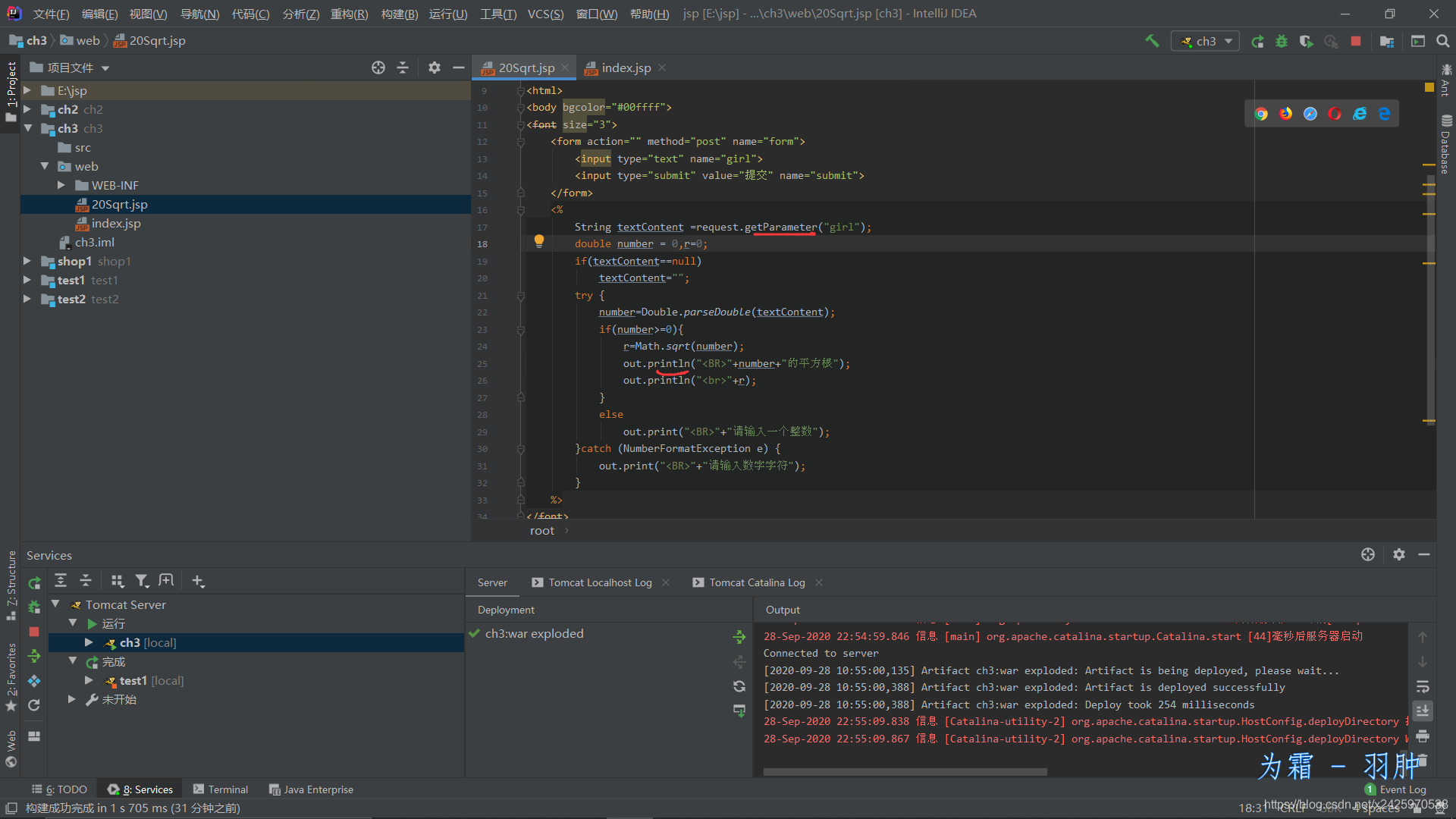有關idea 的jsp設定小教學(2019版)
有關idea 的jsp設定小教學(2019版)
tomcat的安裝
付連結:
jdk的設定
付連結:
idea的設定
目錄:
1.設定tomcat
2.建立專案設定tomcat
3.如何在一個頁面顯示多個專案
4.當jsp出現了函數報錯的解決方法
1. 設定tomcat
如圖,點選設定
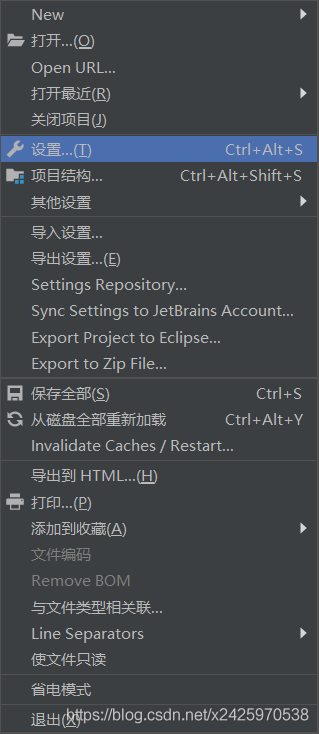
點選+號,新增tomcat的服務
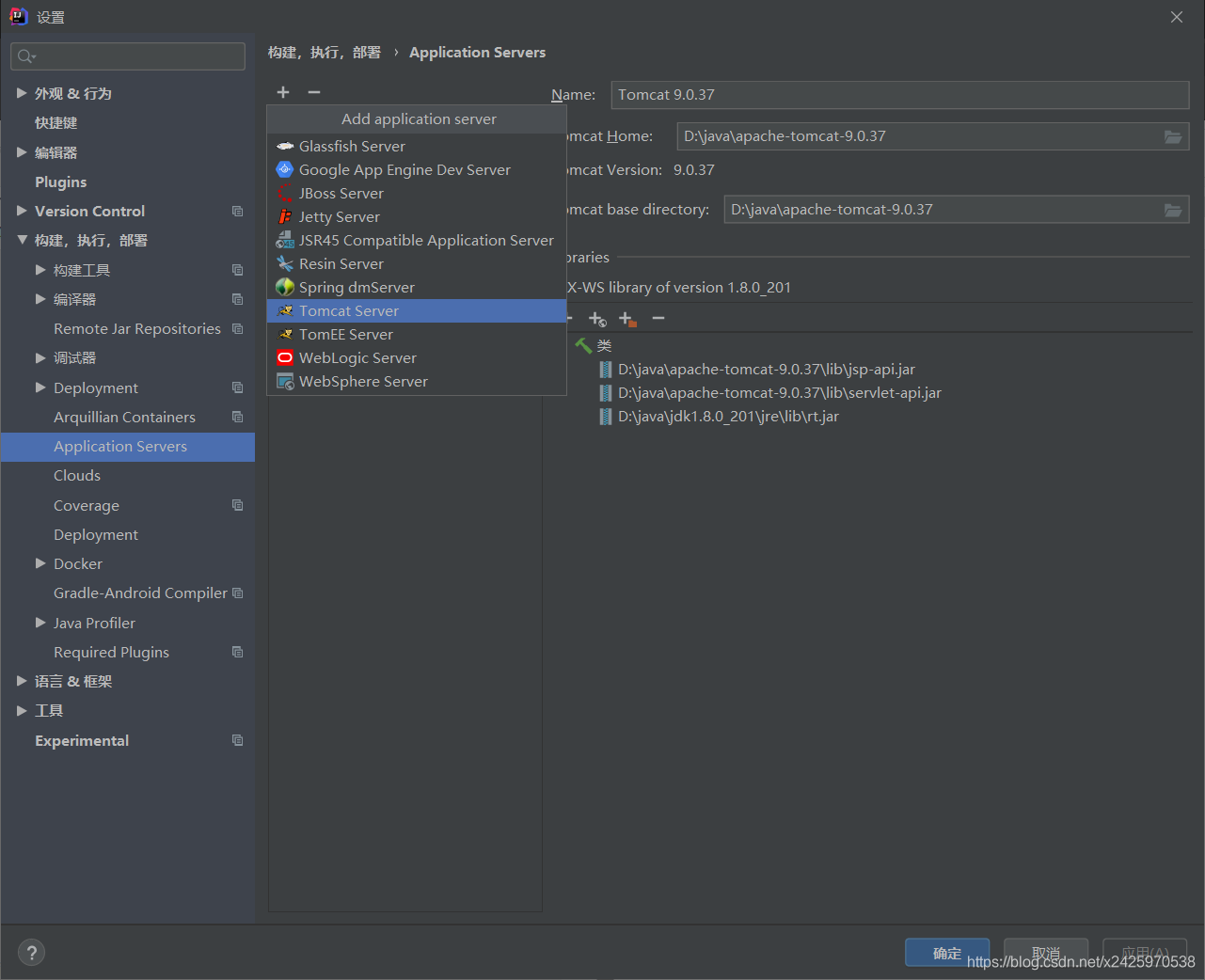
在資料夾瀏覽tomcat的解壓的位置,進行選中
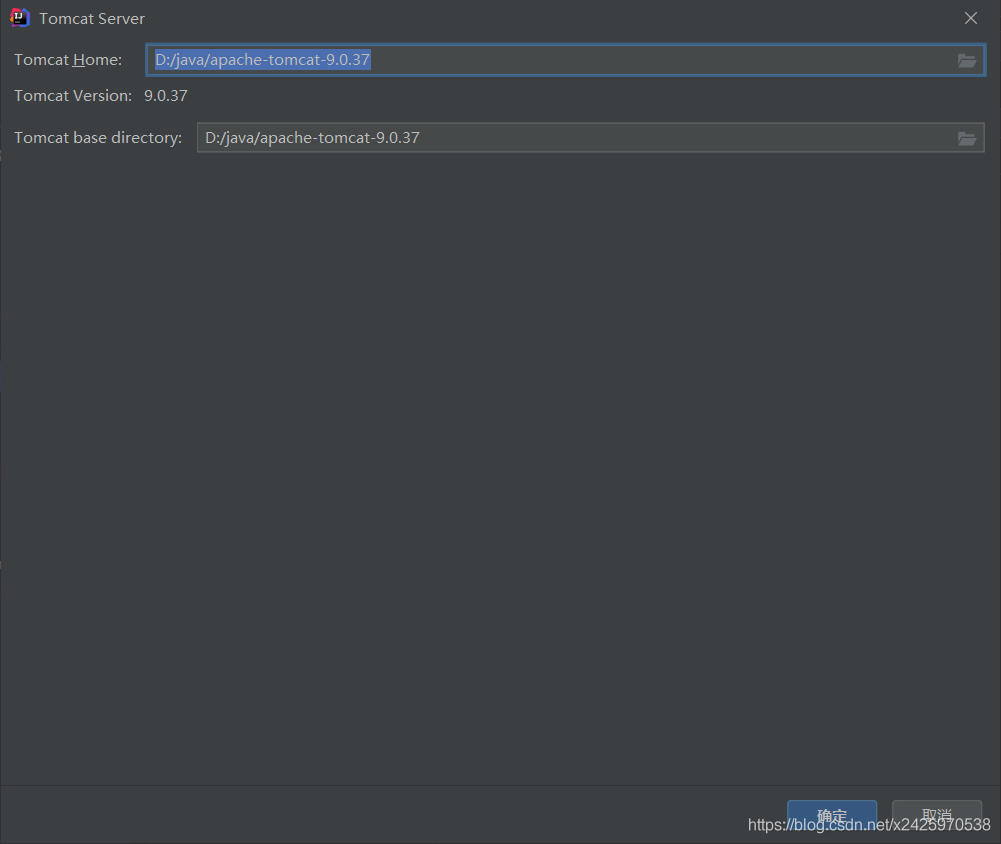
如此服務算是新增好了
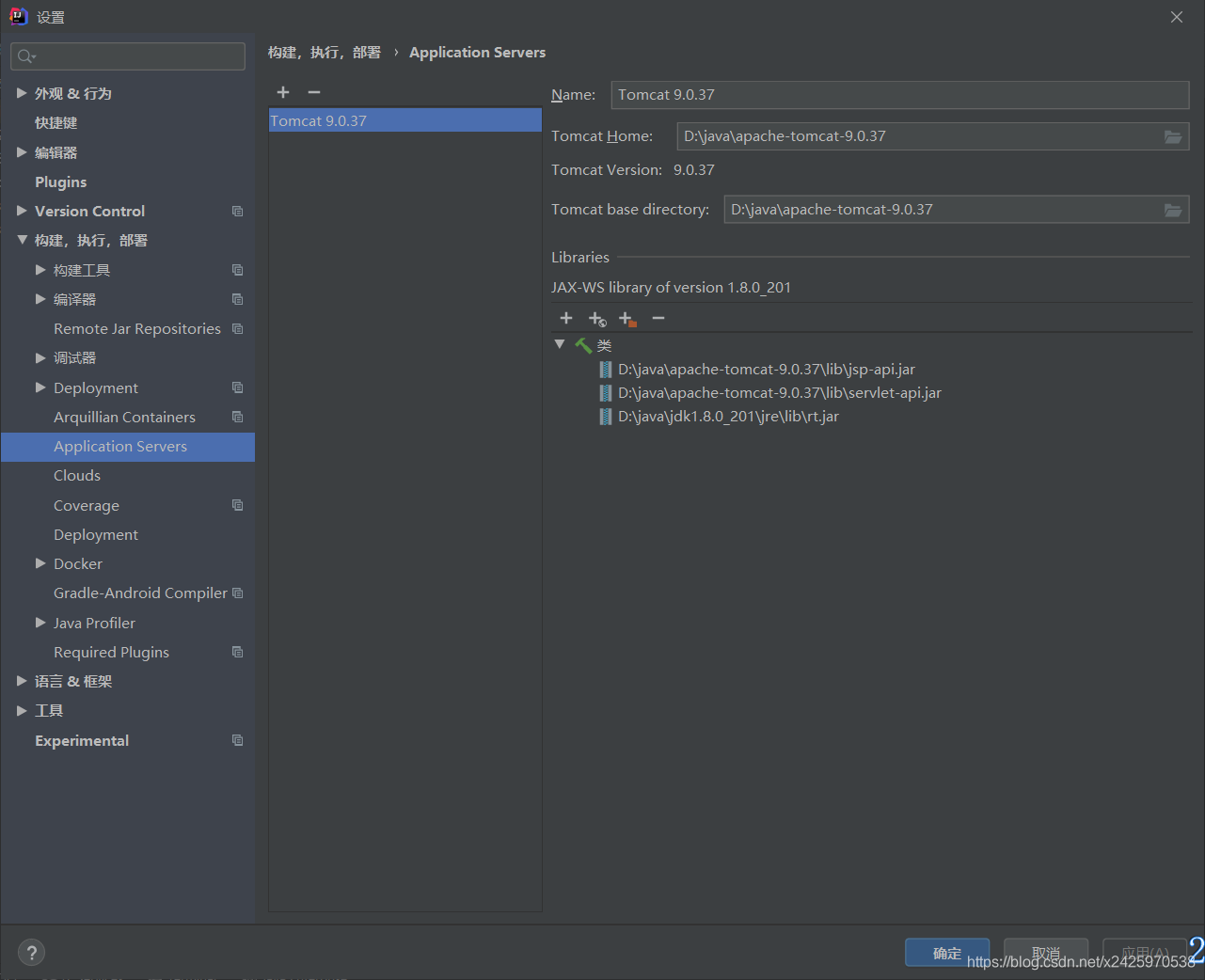
接下來進入重點:
2. 建立專案設定tomcat
如圖專案建立一定要選中web Application
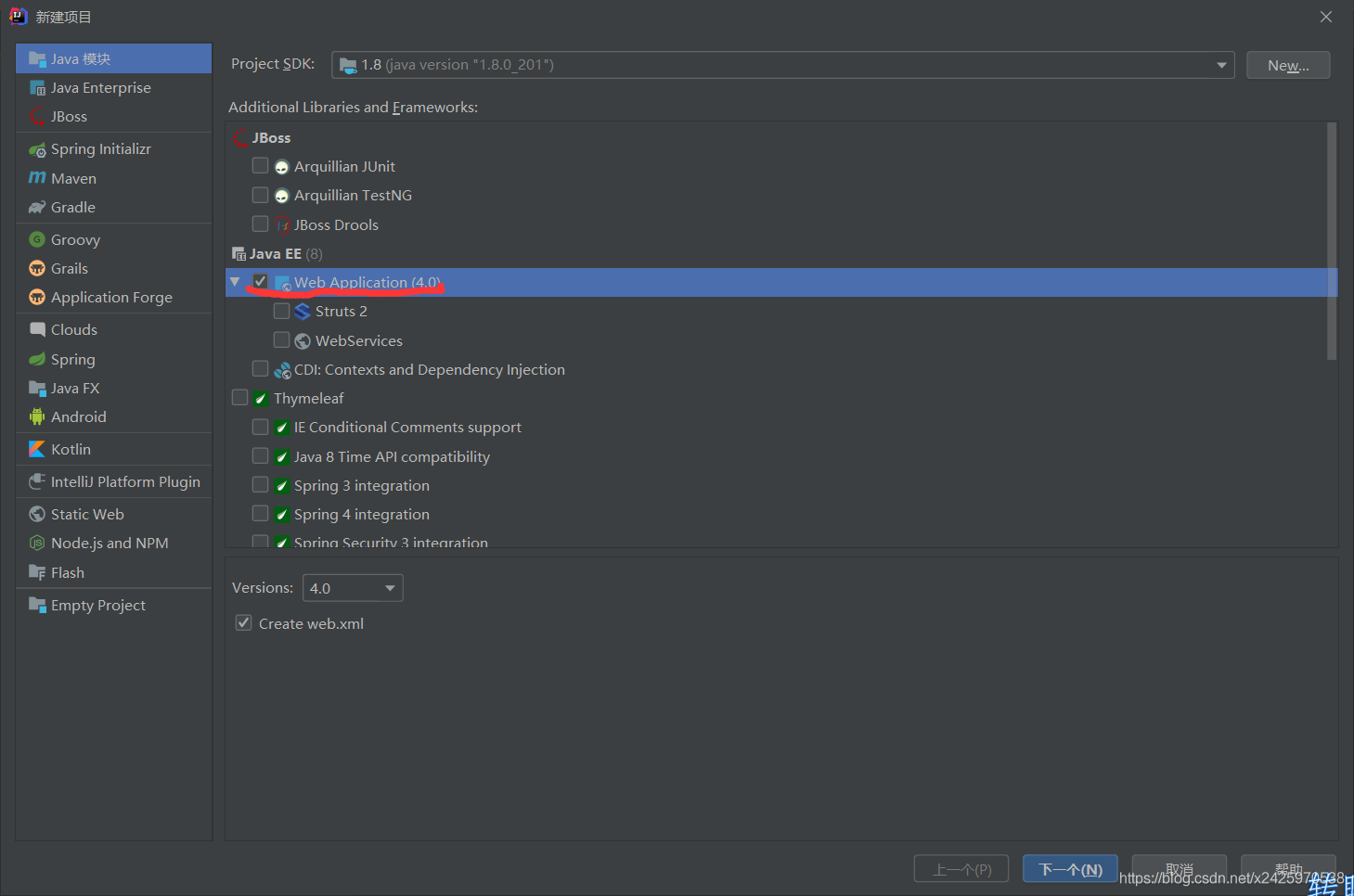
建立好了專案之後,如圖下點選倒三角進行設定
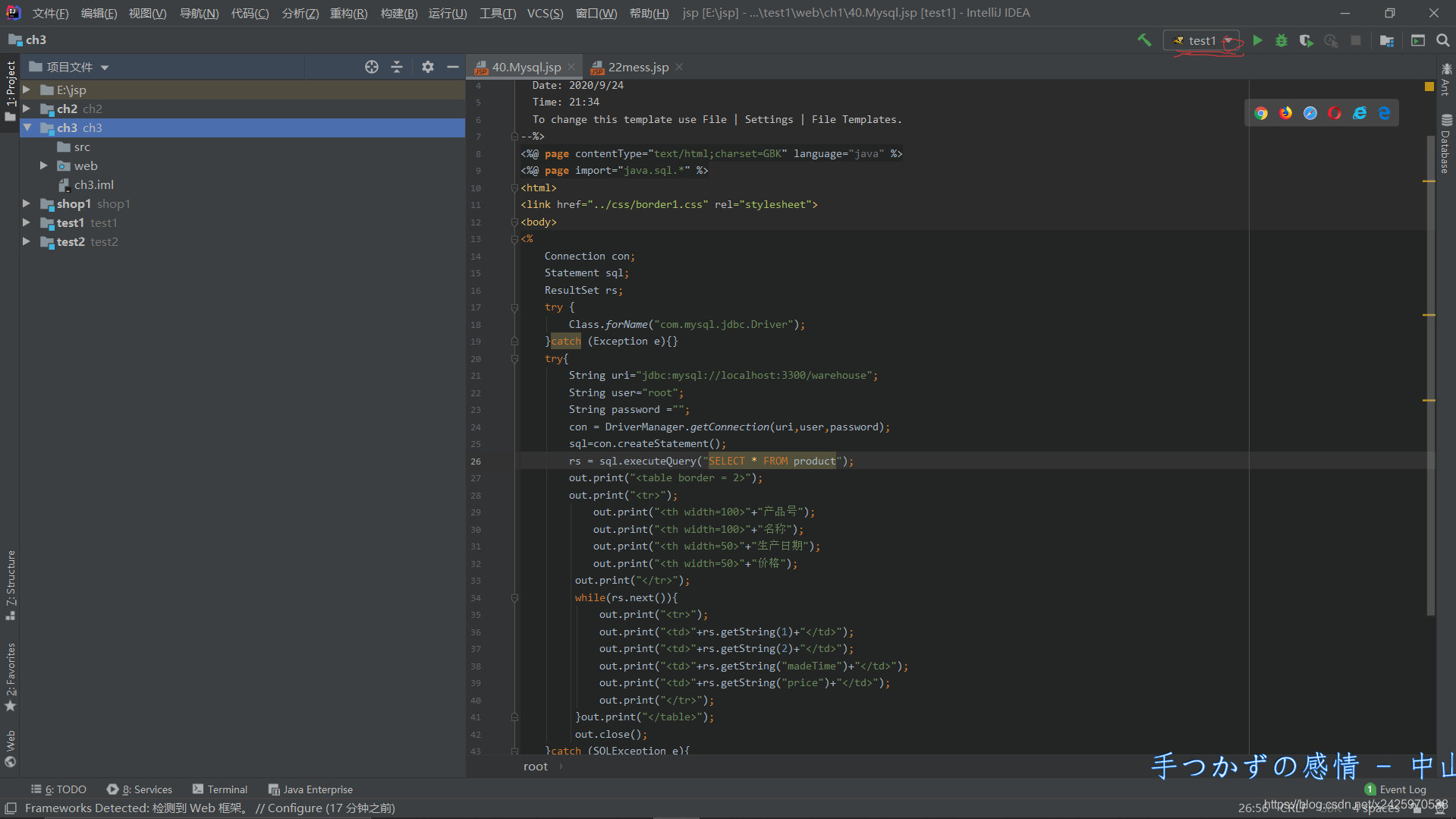
如圖下,想要設定ch3專案的tomcat,那麼點選+號進行新增tomcat服務
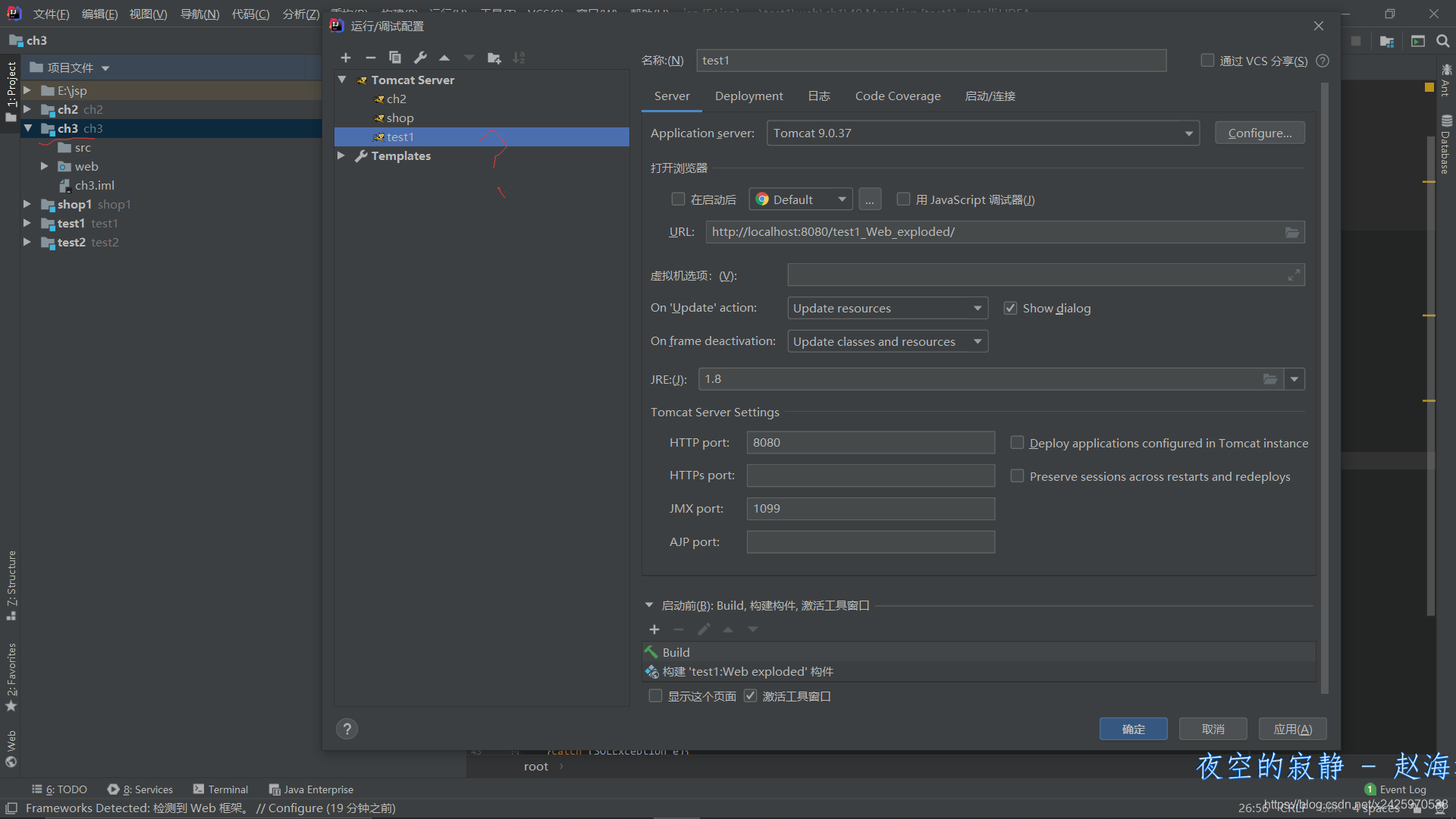
如下圖點選+號後,選擇tomcat的local選項。
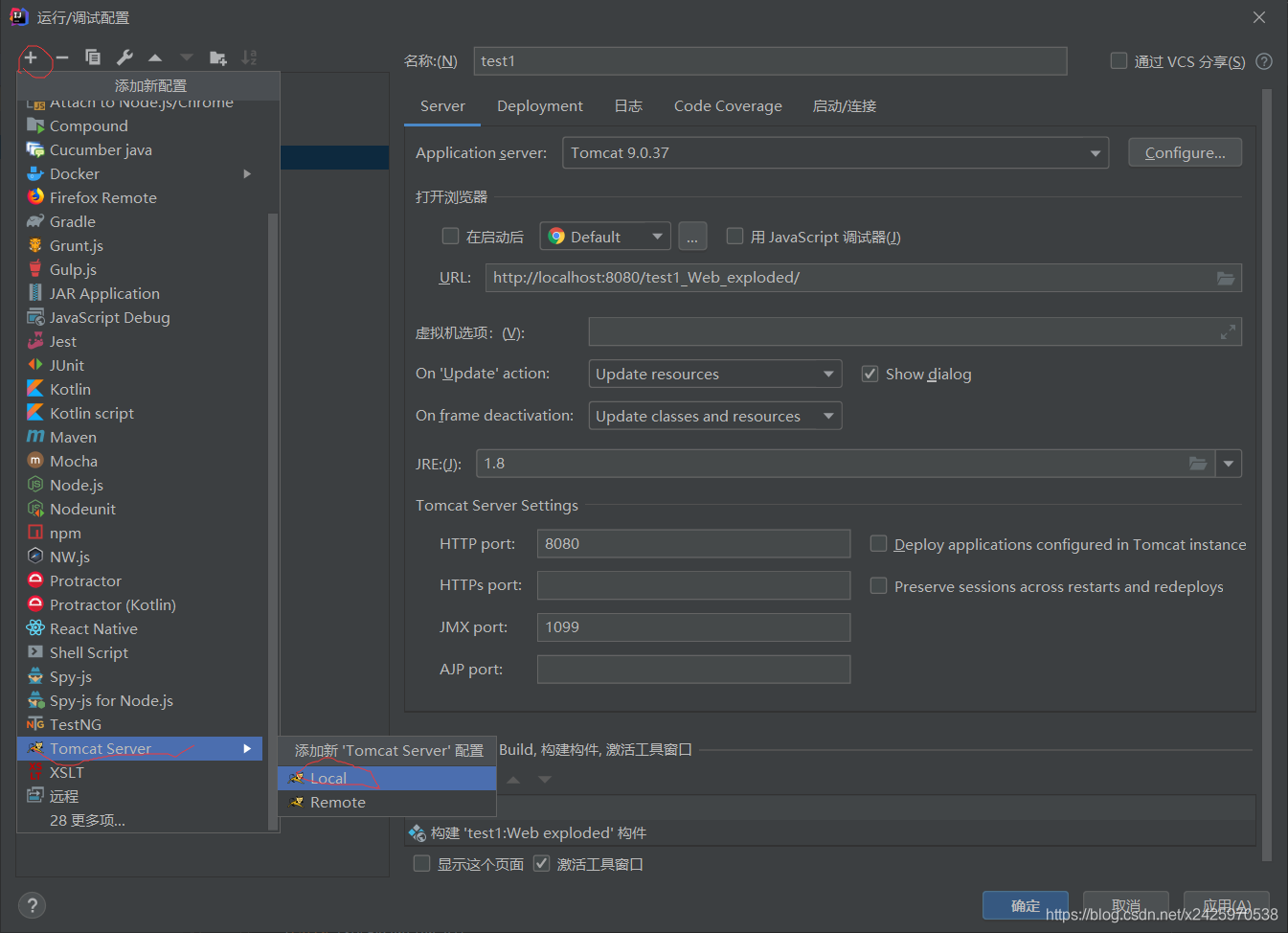
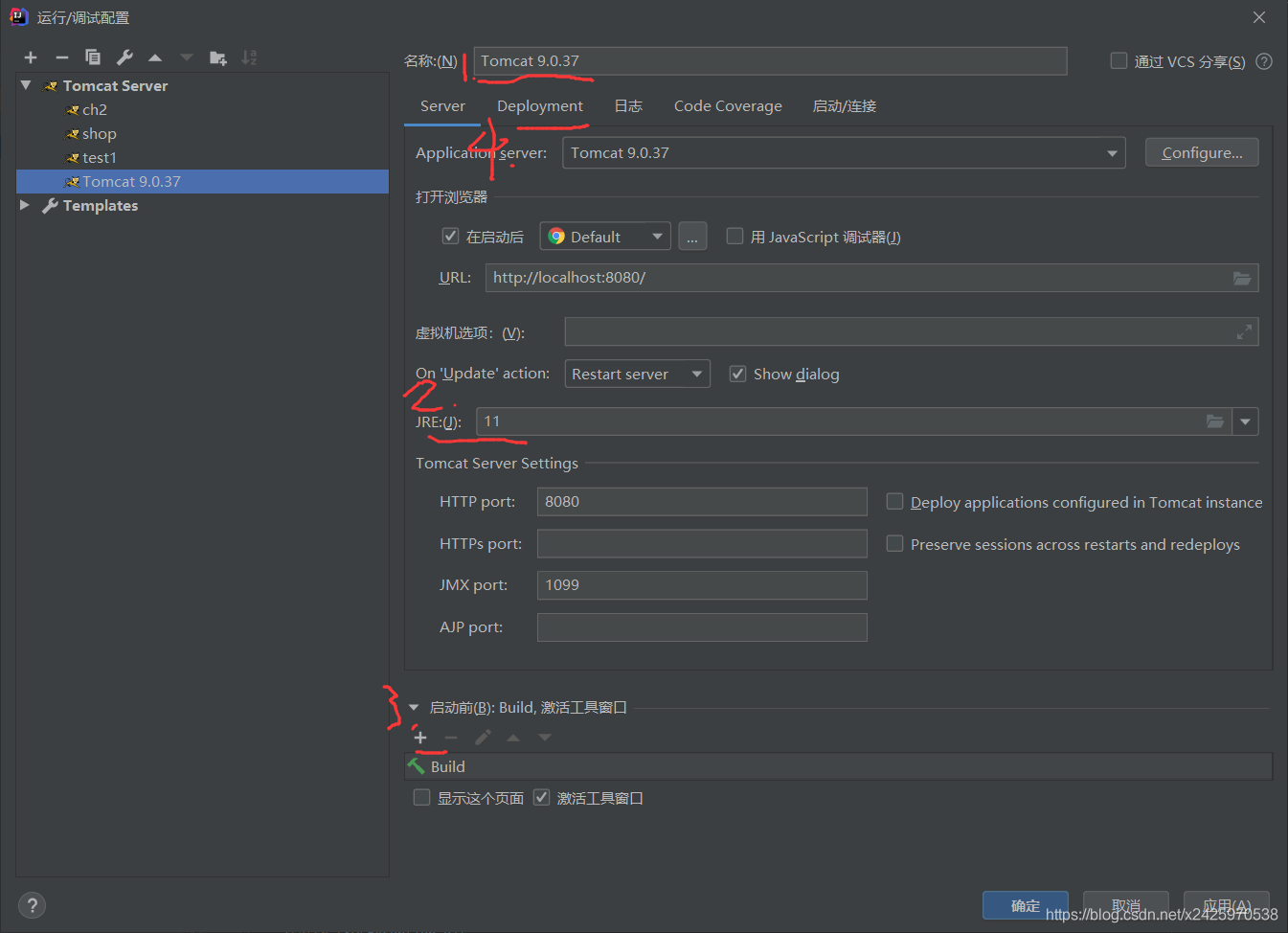
如圖上,進入該頁面後需要設定4步
1.先修改成與專案相關的名字,以便與其他專案進行區分
2.修改jre路徑,選擇最新版本的路徑
3.新增構件
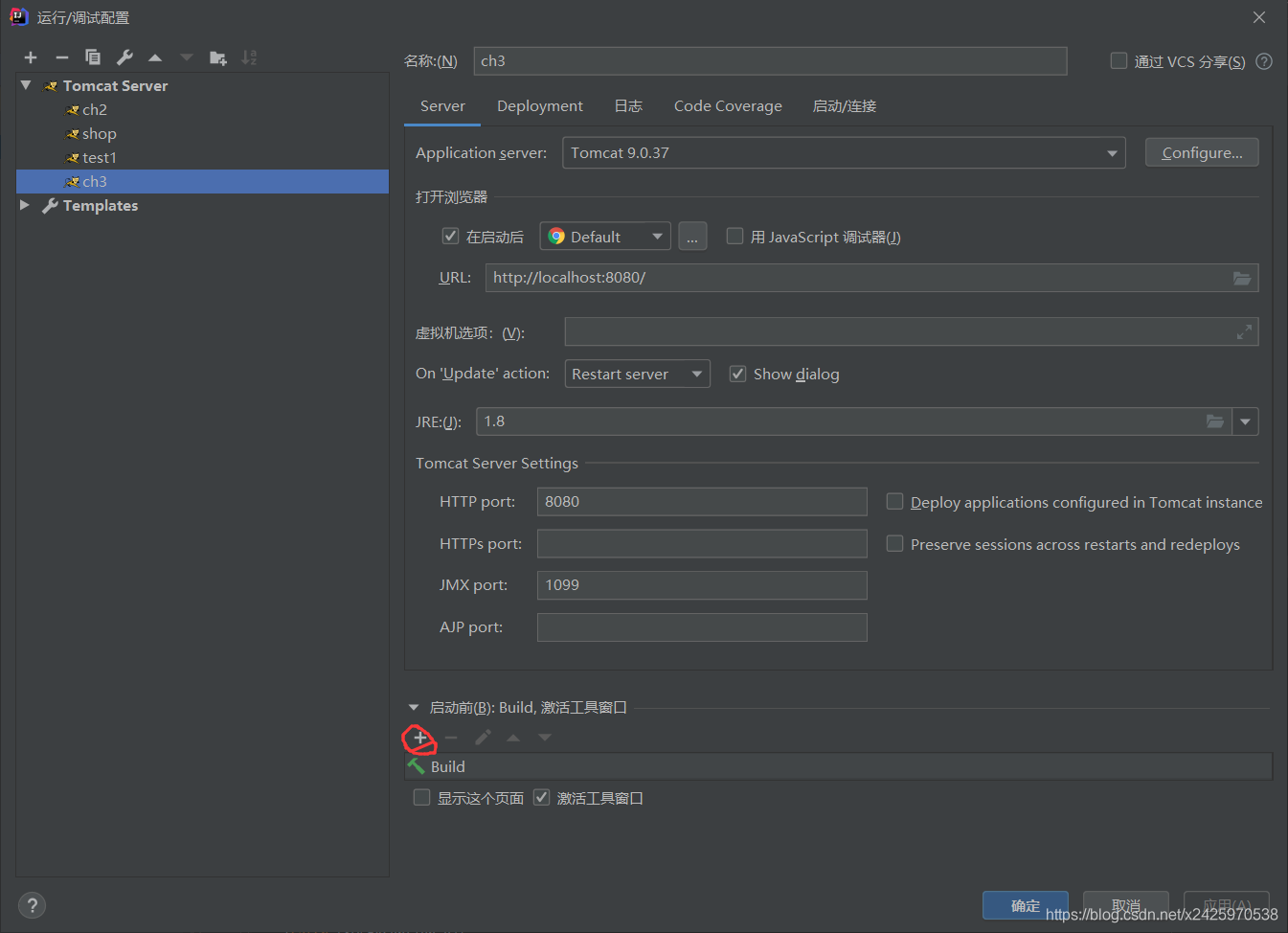
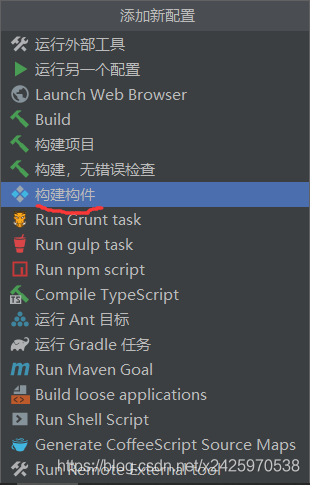
如圖沒有ch3的構件,因此需要設定Artifacts
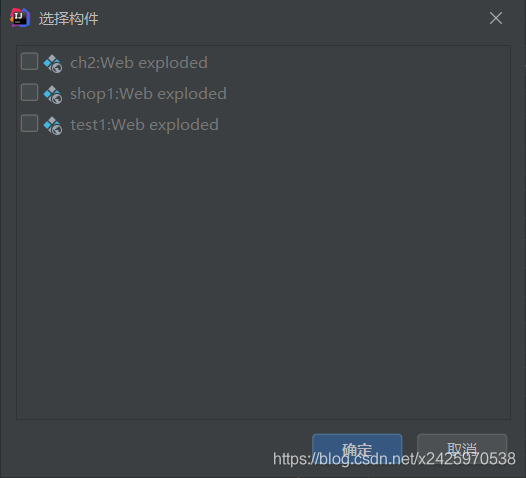
設定如下:
點選檔案,點選專案結構
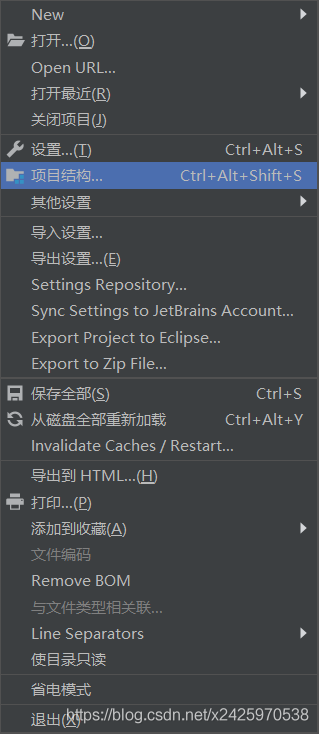
點選+號,選擇JAR下面的,選中From Modules
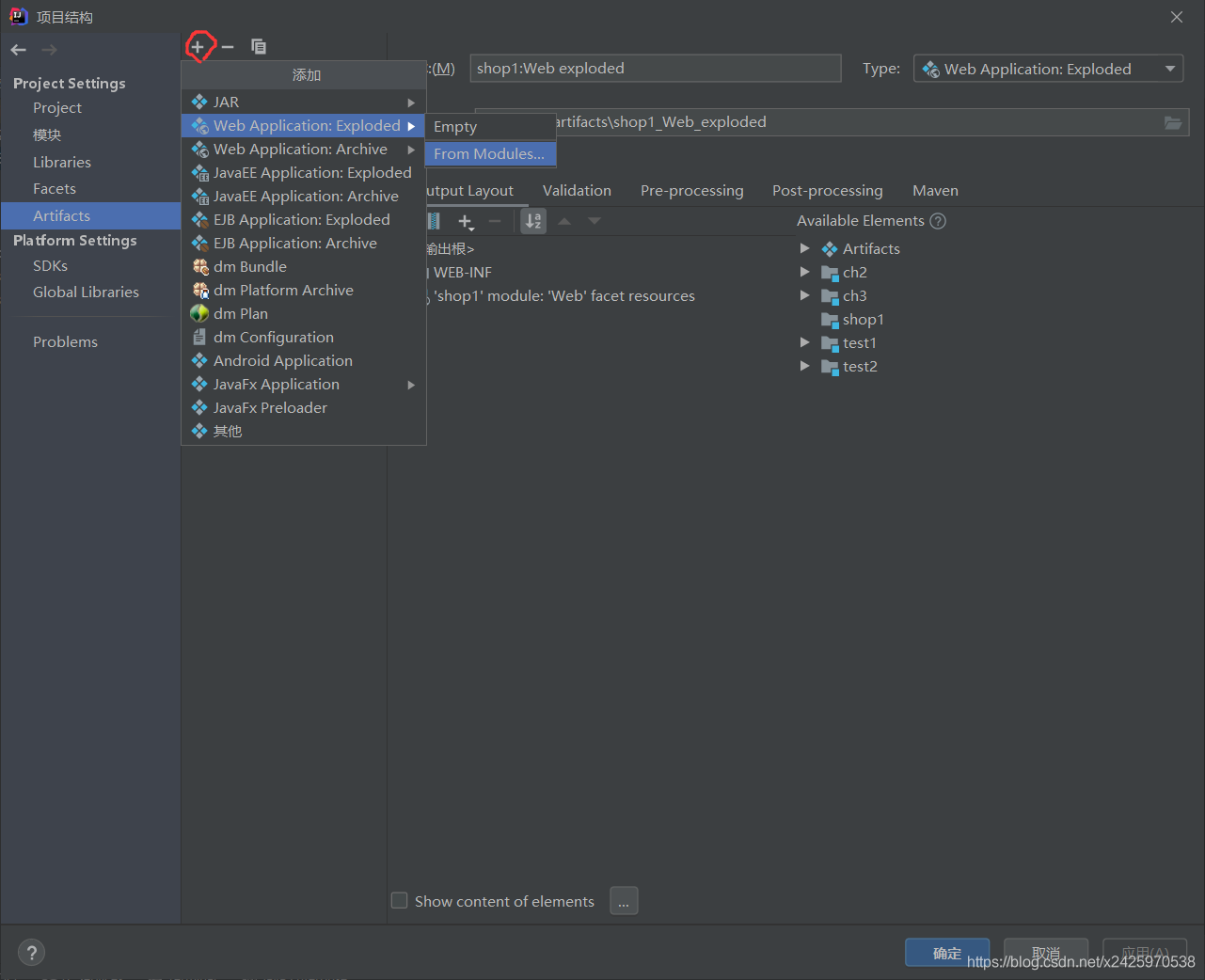
選中想要新增的專案,這裡是ch3
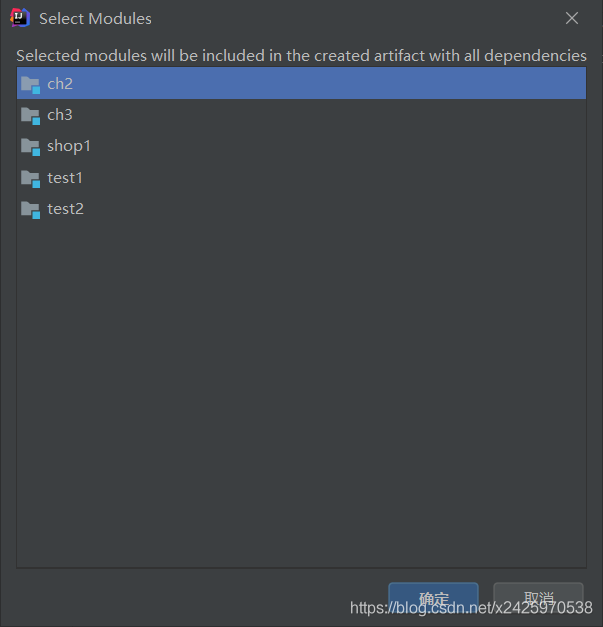
這時就新增了ch3的Artifacts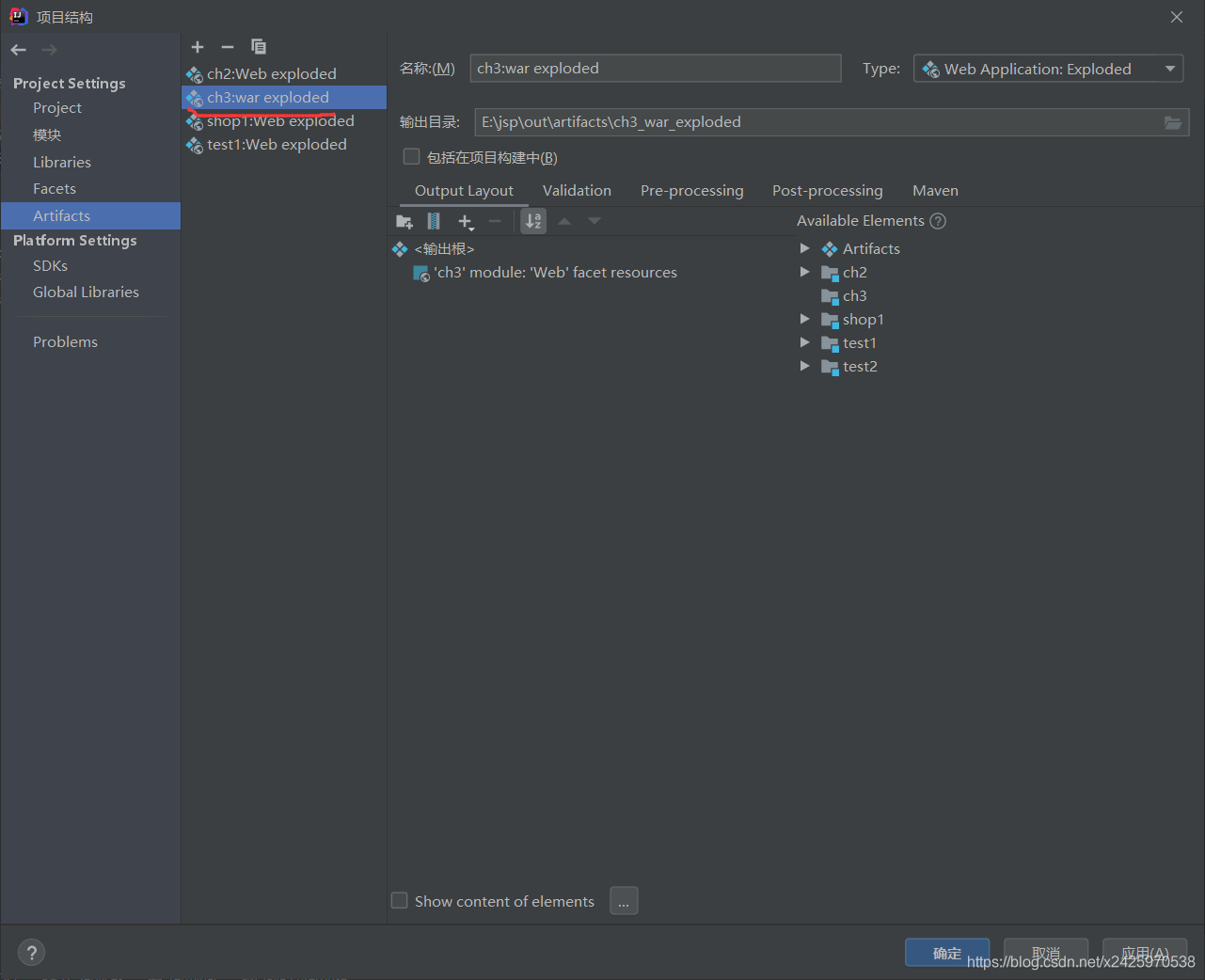
回到第3步,新增構件,此時出現了ch3.點選選中
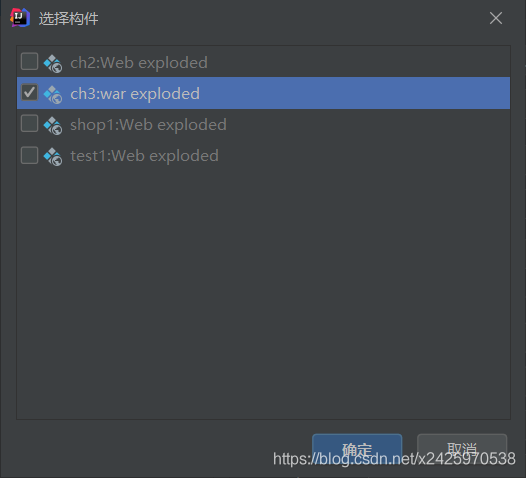
4.進行部署
如下圖選中Deployment ,選中+,選中Artifact,在選中ch3
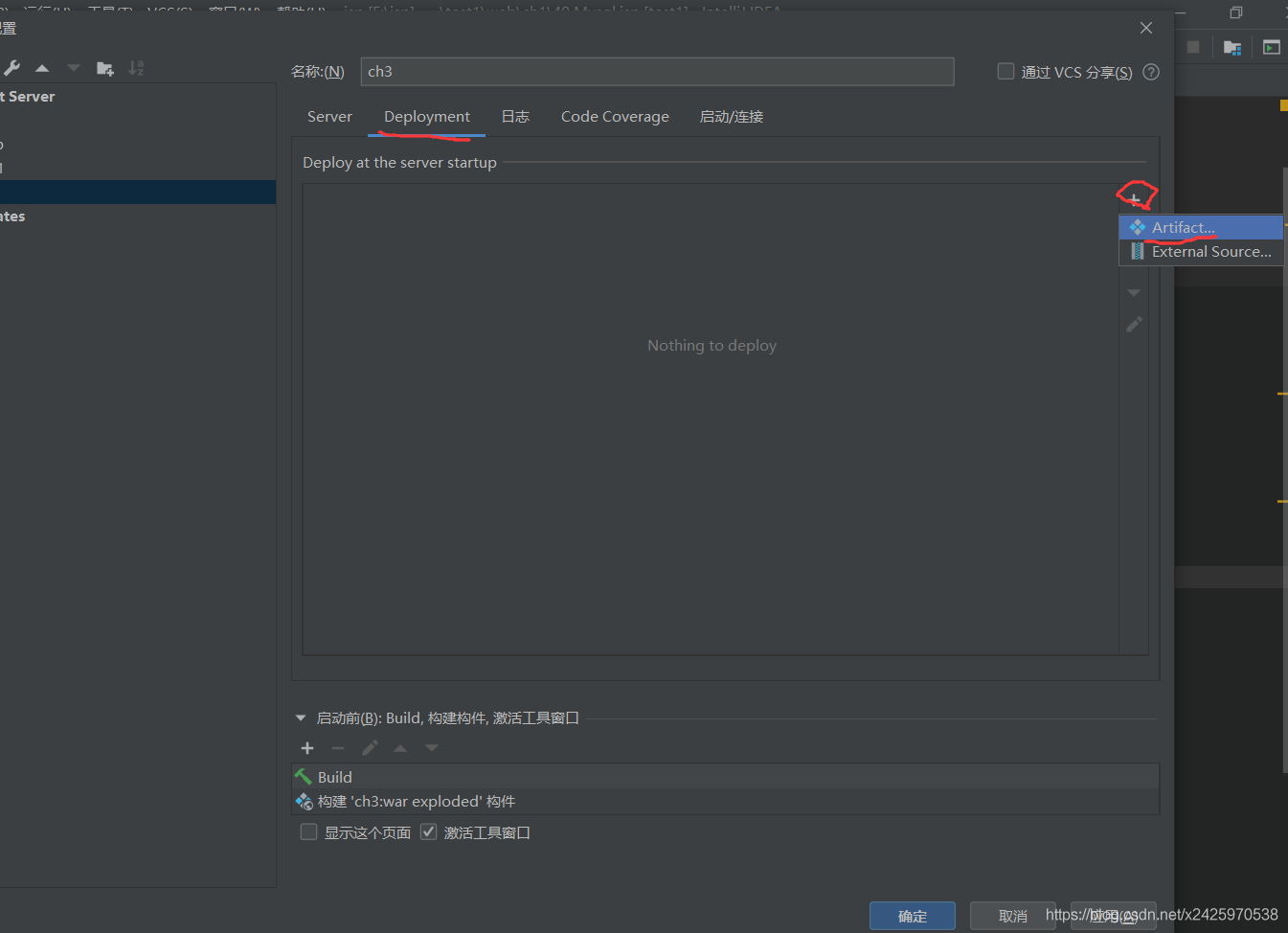

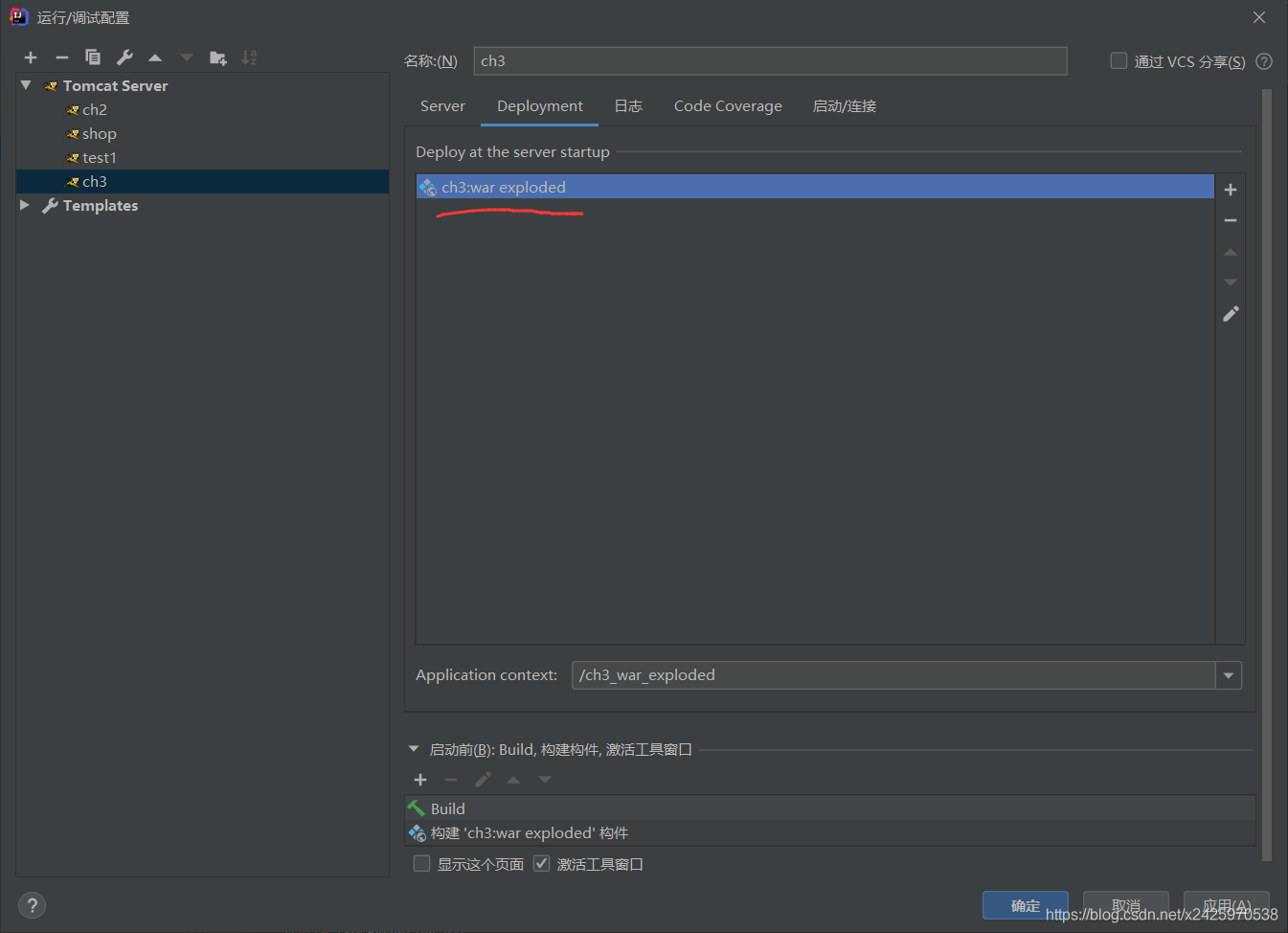
如圖上就設定好了tomcat,然後進行執行
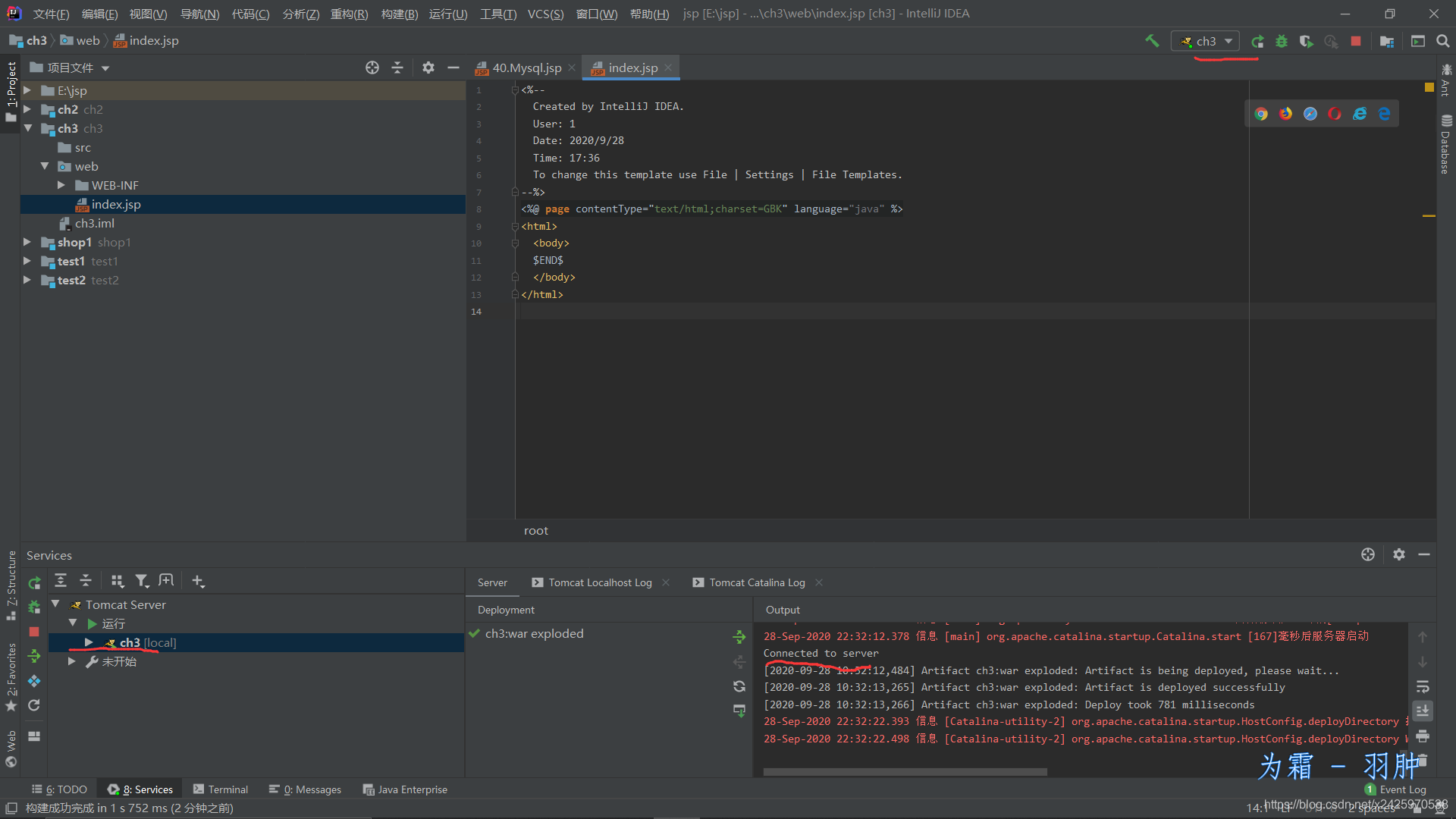
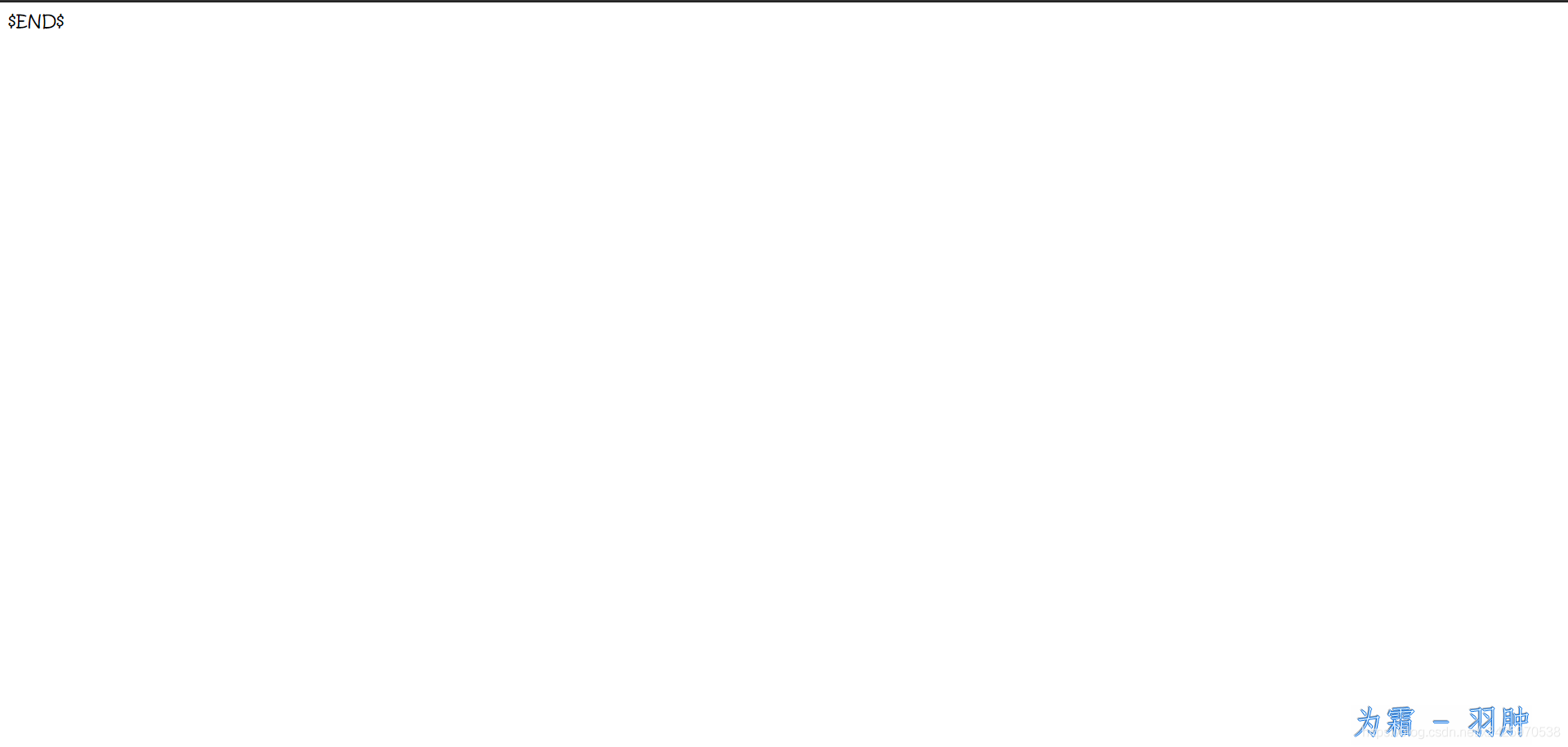
如圖上則執行成功
3. 如何在一個頁面顯示多個專案
這裡以ch3為例,如下圖,沒有ch3專案,那麼如何新增該專案在該介面呢?
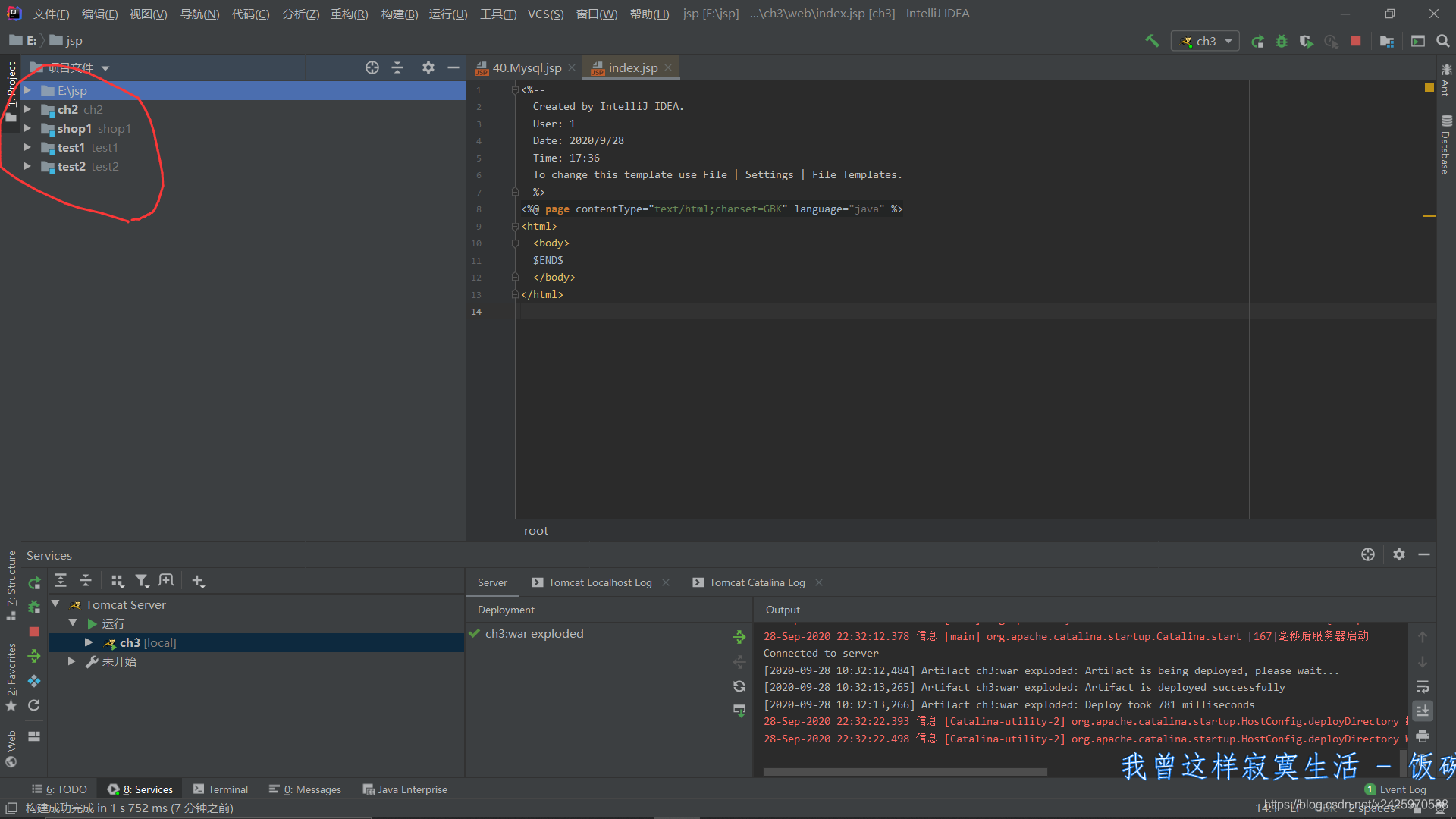
如下圖選中選單欄的檔案,然後選中專案結構
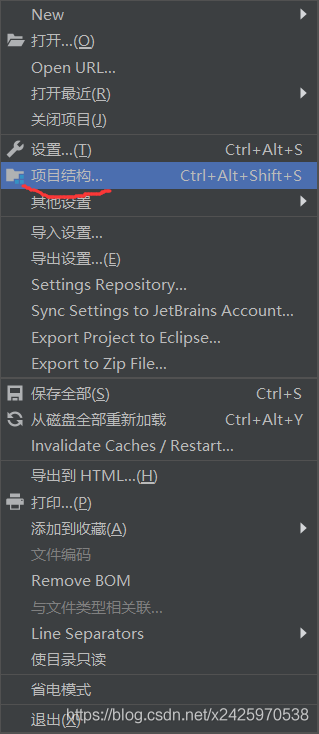
選中模組,然後點選急+號,選中匯入模組
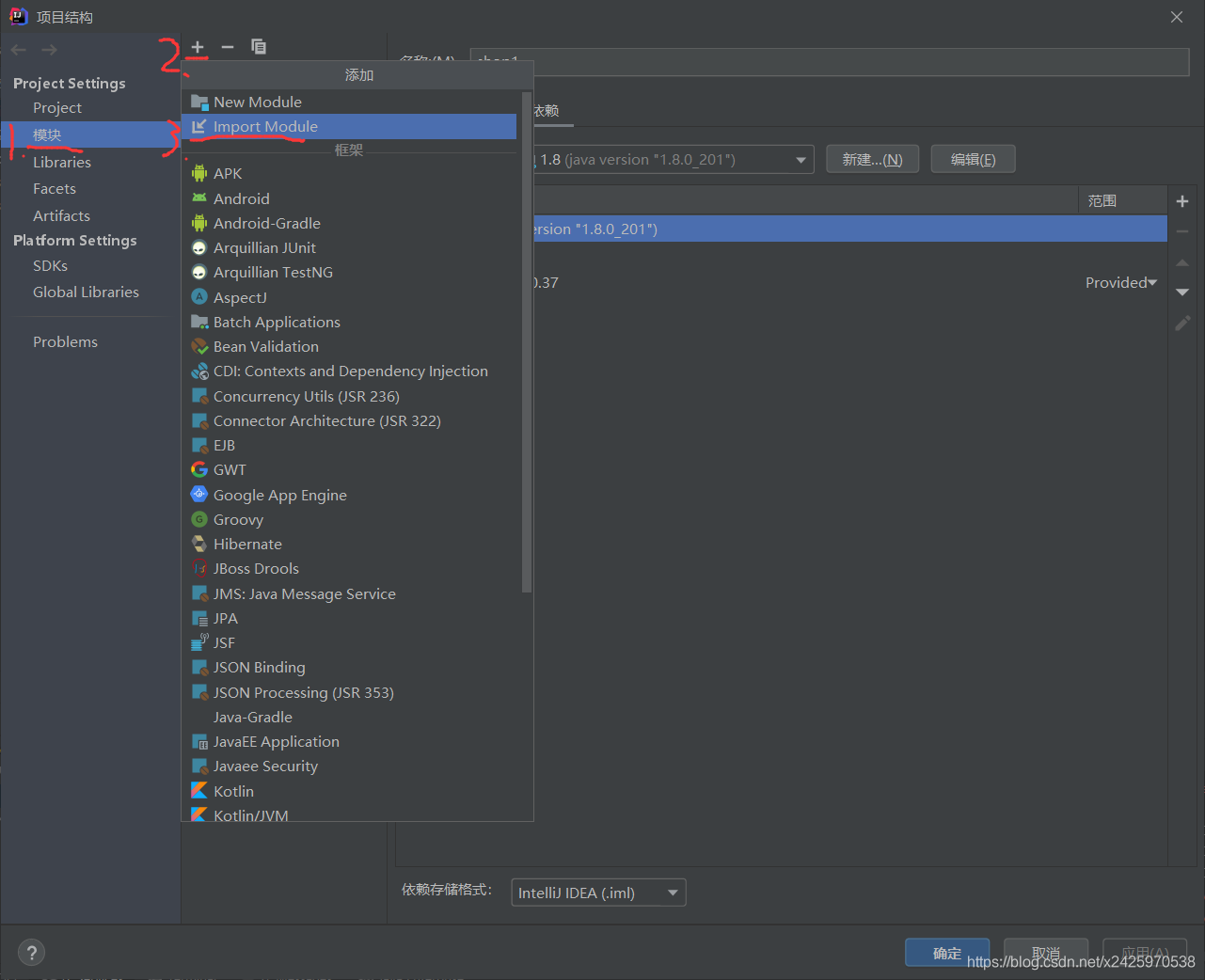
選中想要匯入專案的所在路徑
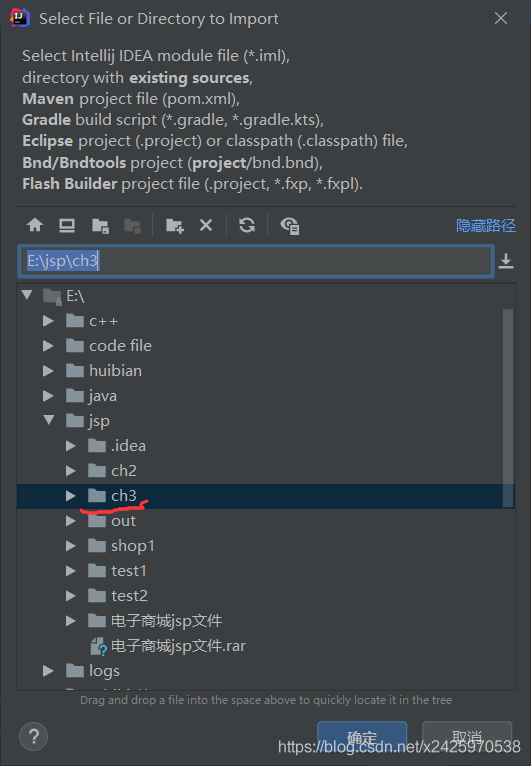
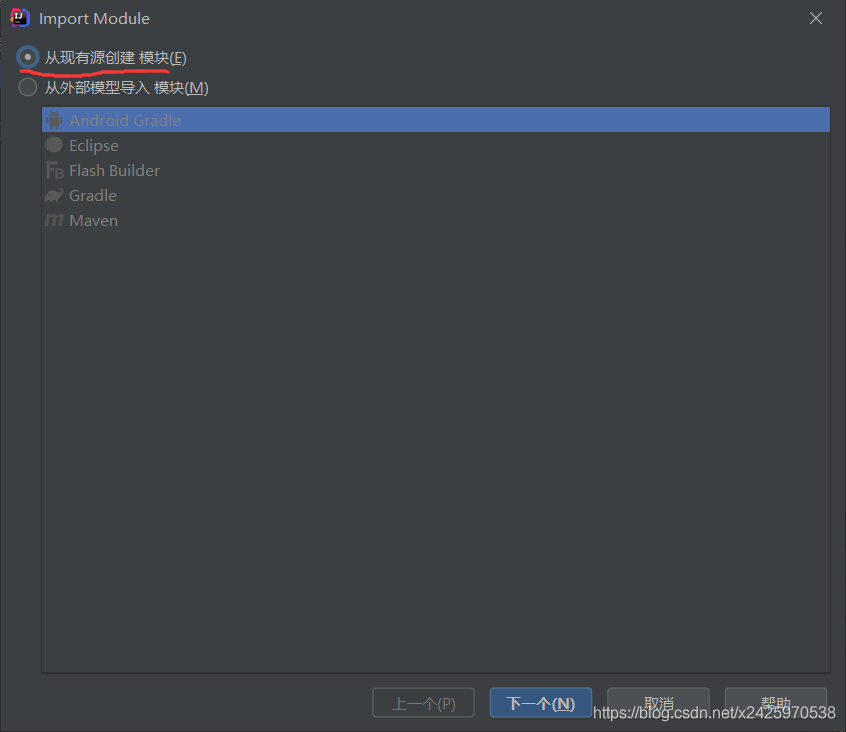
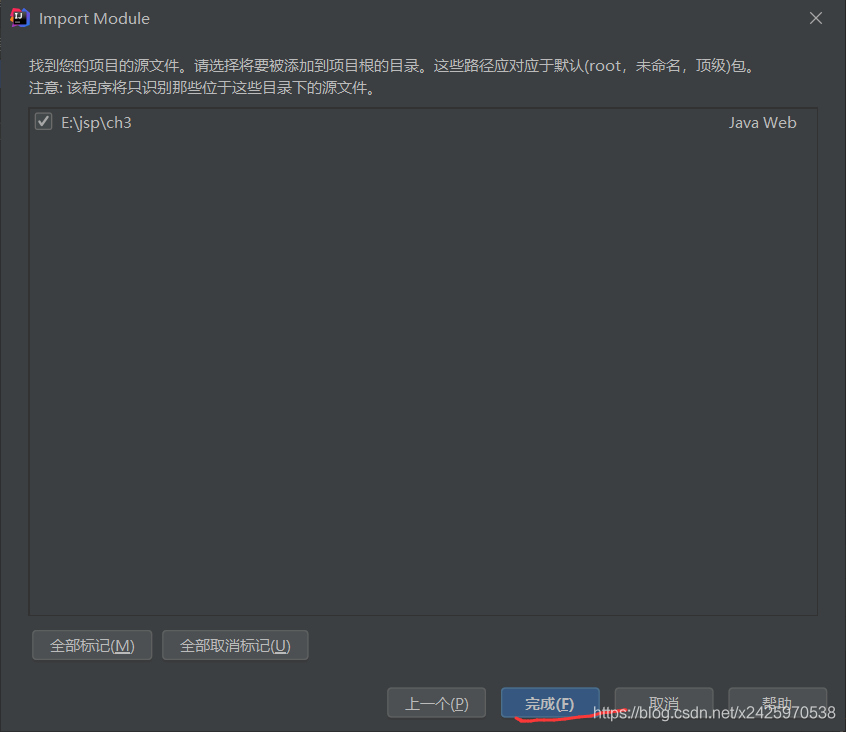
點選完成後,再點選應用,然後ch3專案就出現在該介面上了。
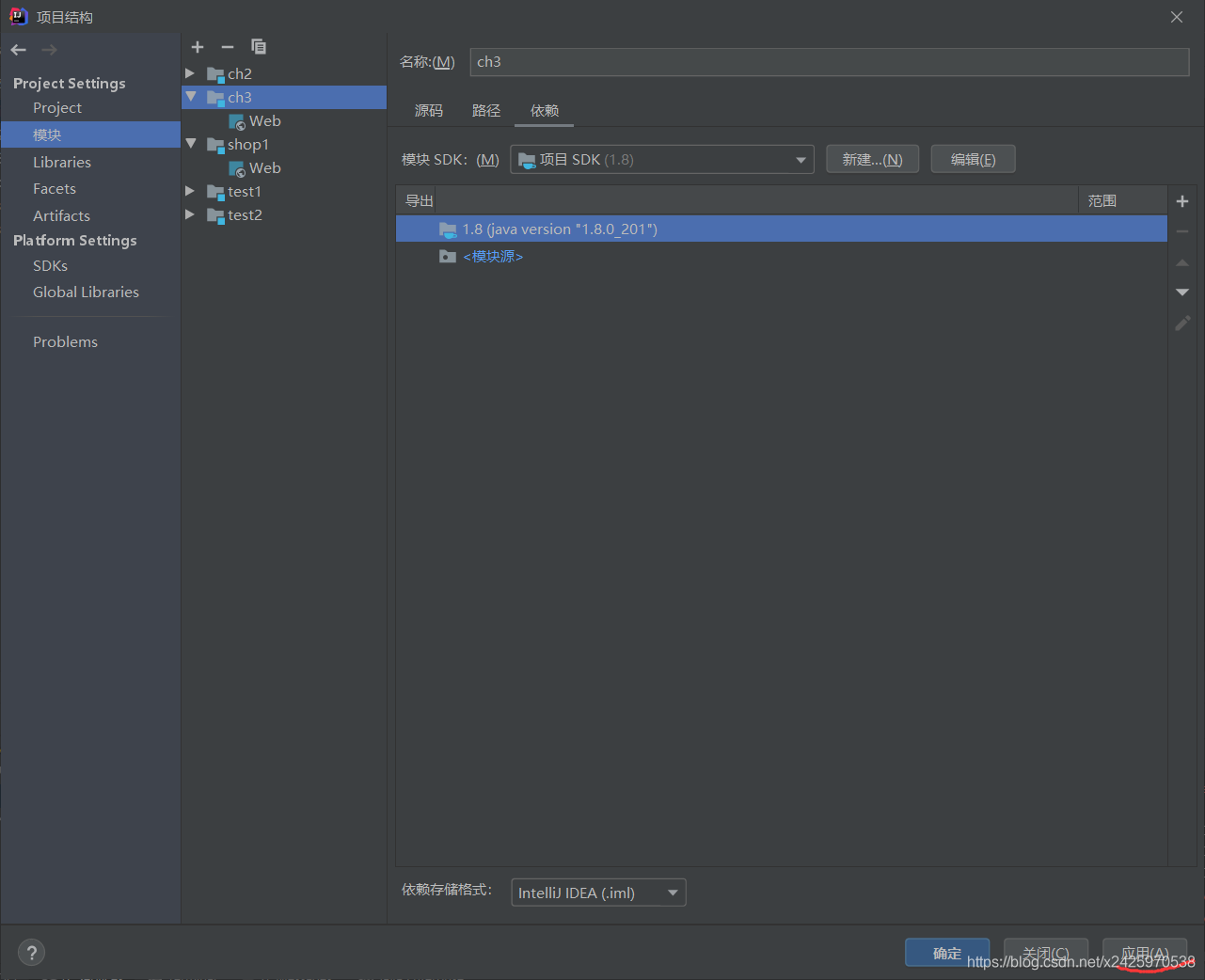
如下圖,ch3專案就出現了。然後該專案的tomcat設定參考上面。
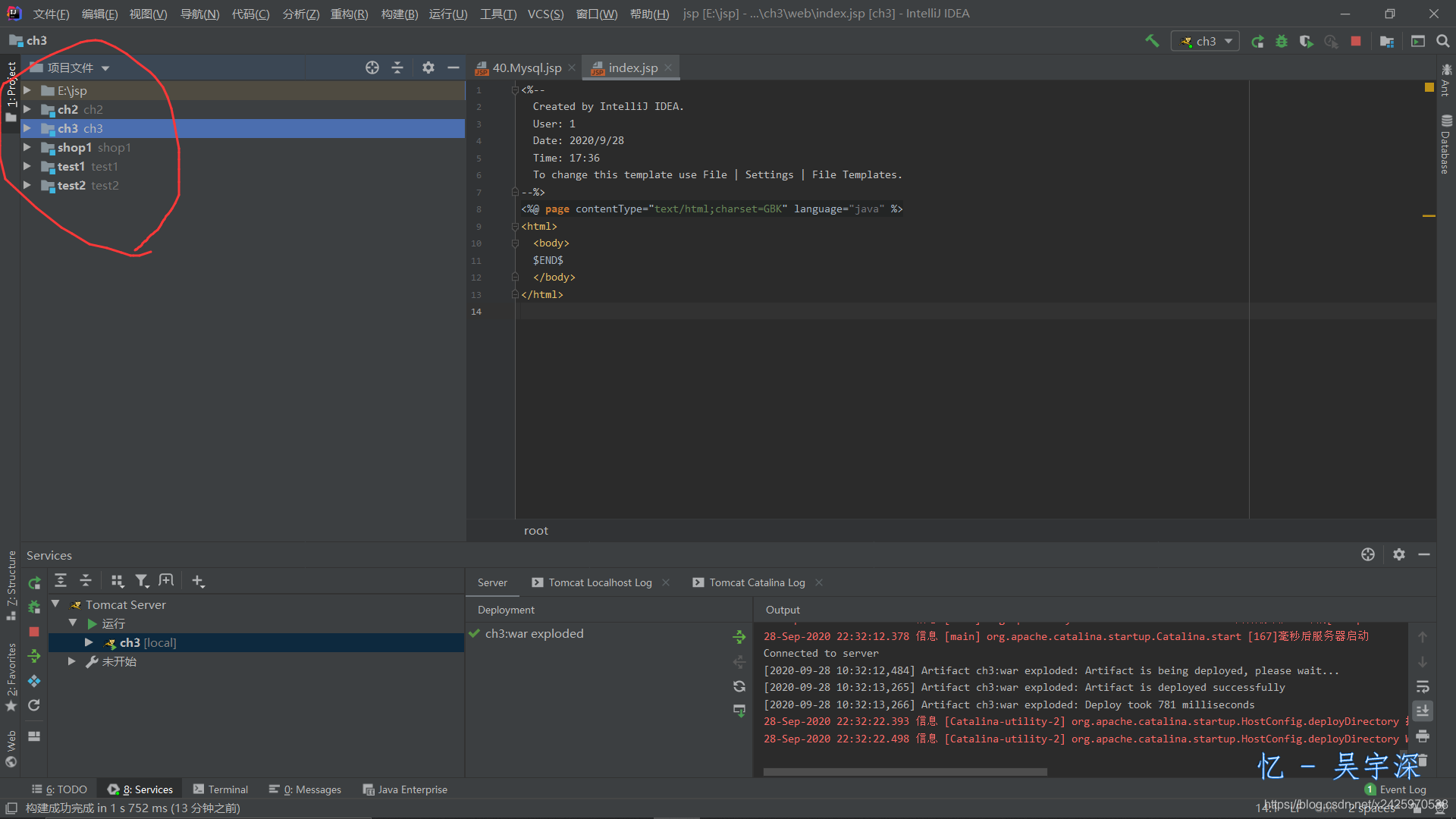
4. 當jsp出現了函數報錯的解決方法
如下圖:建立了一個jsp檔案22sqrt,發現這裡面request.getParameter和out.print()變成了紅色,這是因為idea沒有檢測到函數所用的包檔案,那麼應該讓該專案匯入該包。而這些函數大多數是在jsp-api.jar和servlet-api.jar兩個包中.
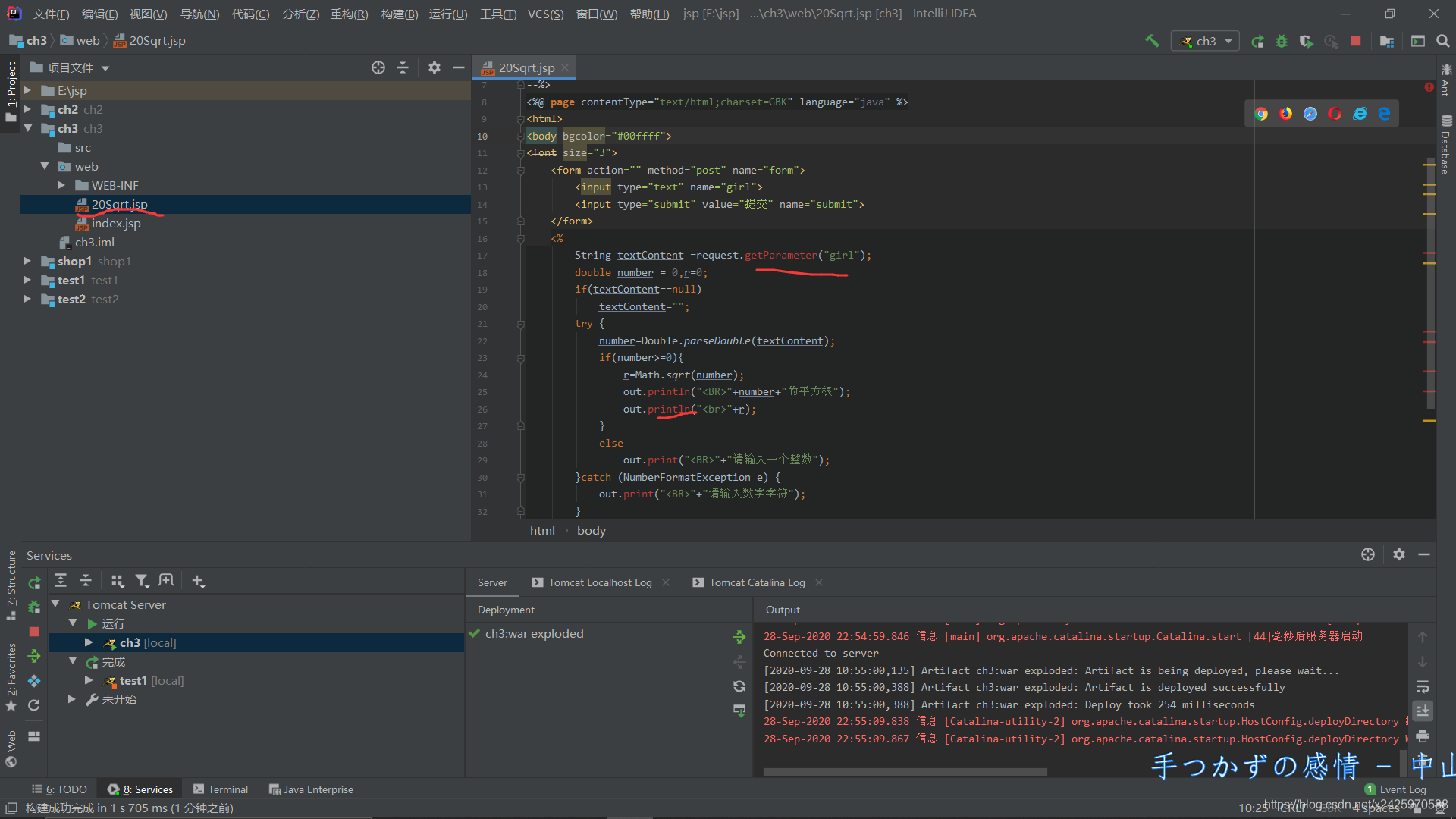
如下圖,進入檔案選單,然後選中專案結構,然後點選Libraries,進行新增包
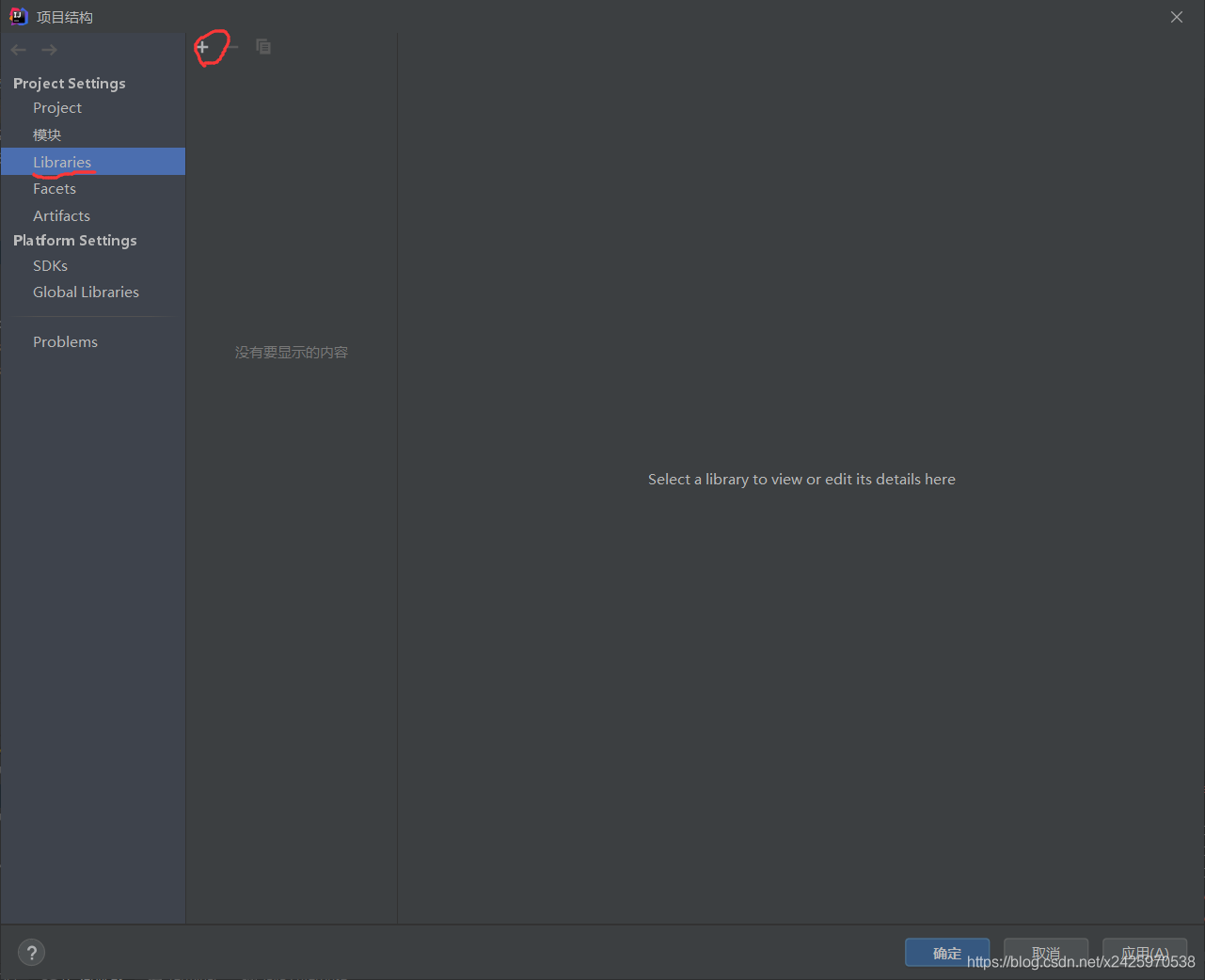
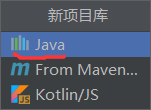
如下圖,找到tomcat路徑在lib下面尋找那兩個包檔案,然後進行新增。
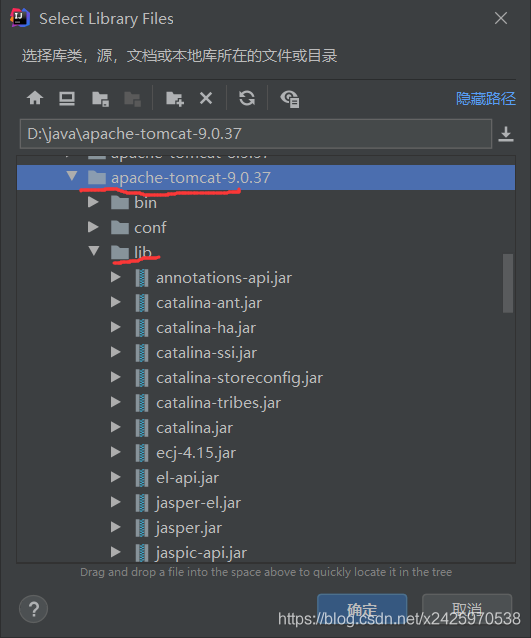
將兩個包檔案新增到想要新增的模組,這裡以ch3為例
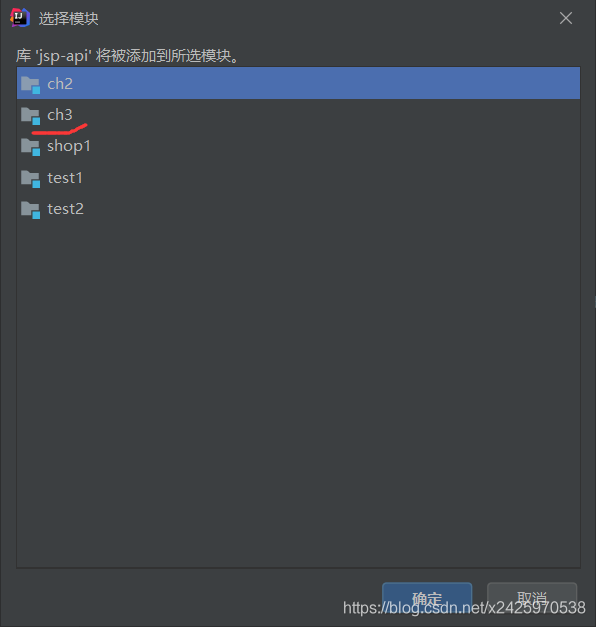
如下,就新增成功了。點選應用就可以了。
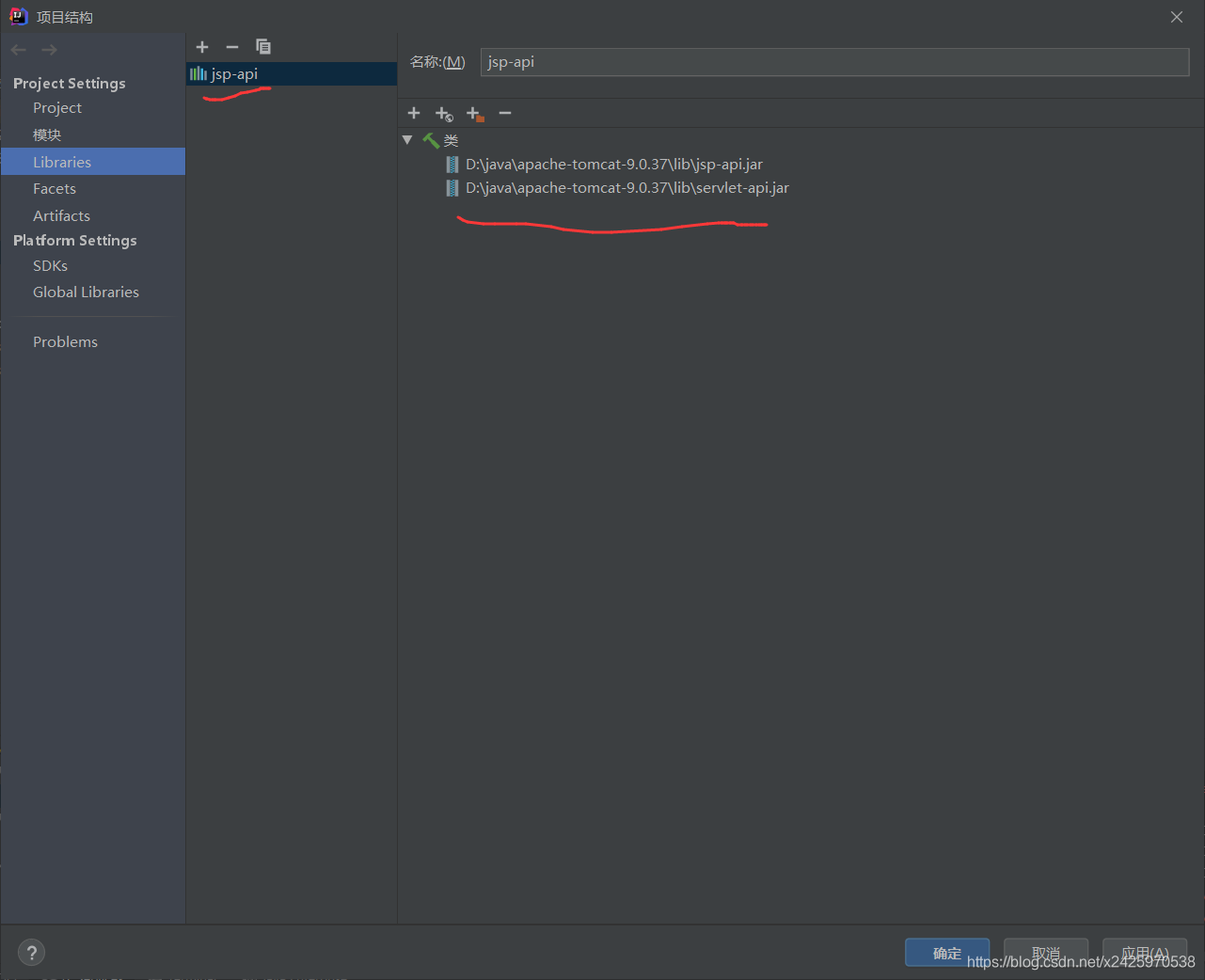
如下圖,就不再有紅色報錯了
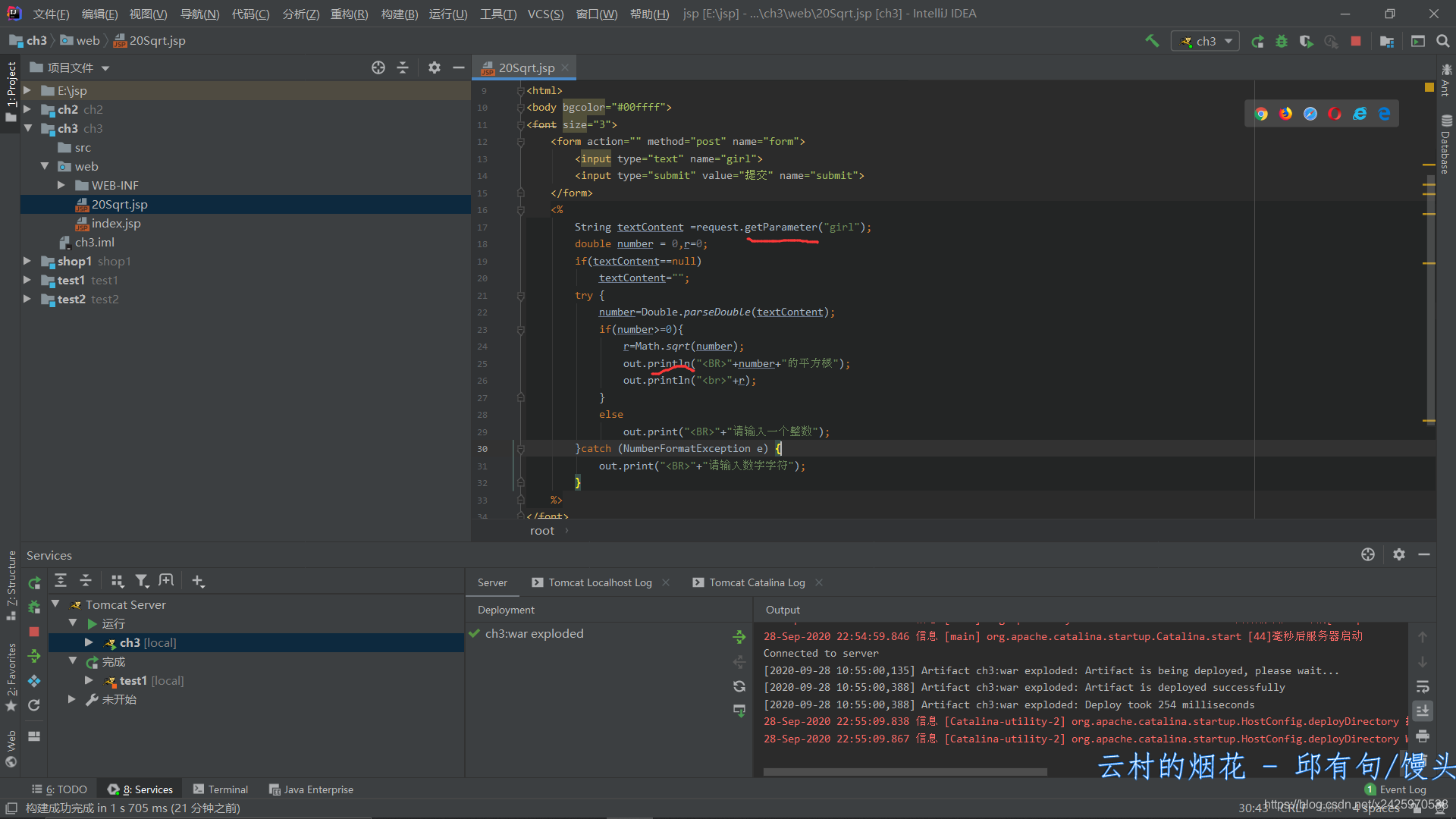
小結:
這種導包方法也適用於自己建立了javabean包檔案然後將其匯入。
然而這種方法比較麻煩,下面介紹一種簡單的解決紅色報錯的方法:
復原上訴方法,如下,又是紅色報錯
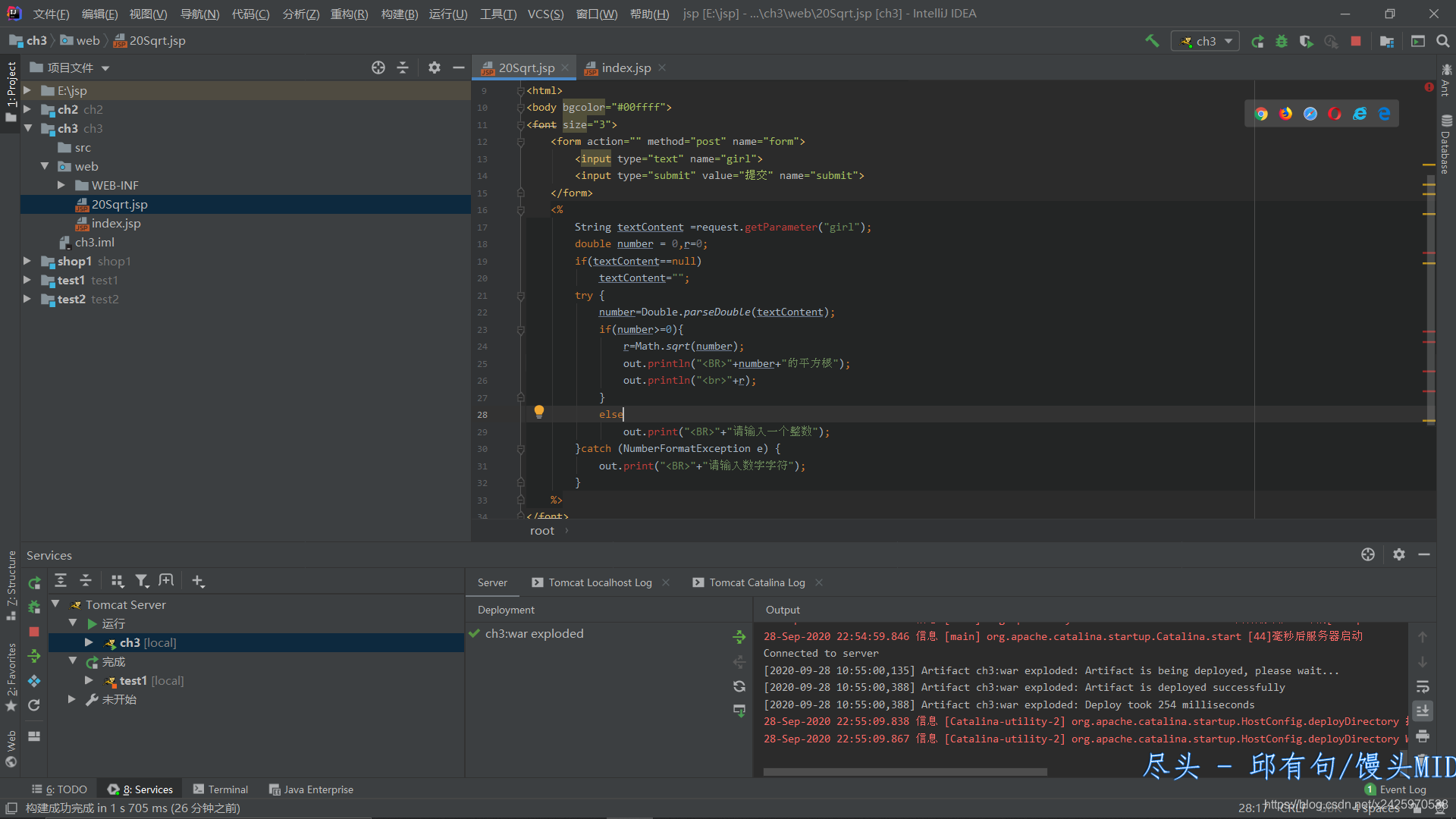
如下圖,點選檔案選單,然後選中模組,點選需要匯入的模組,點選右邊的+號,然後點選第二項庫。
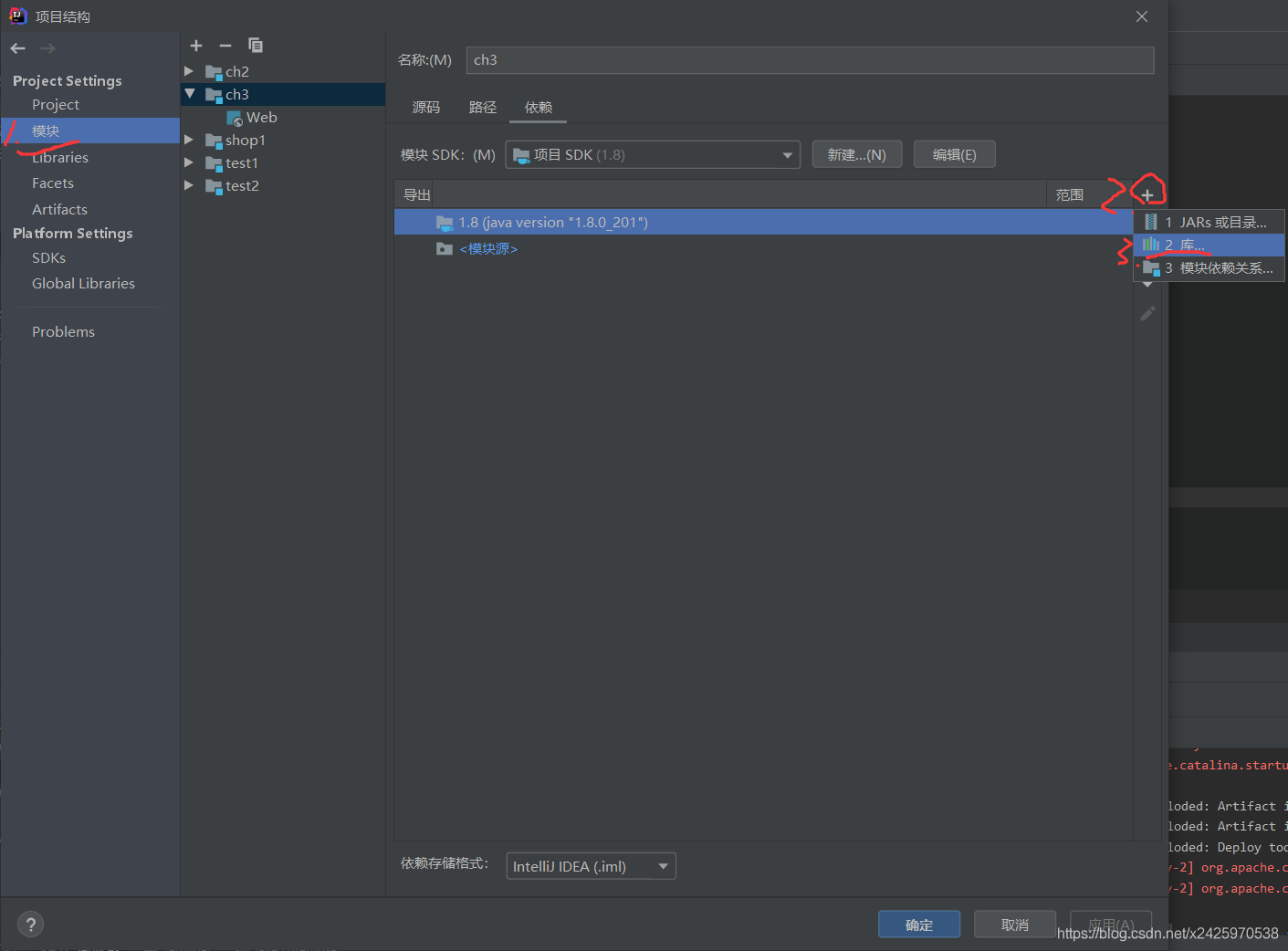
選中tomcat,然後進行新增
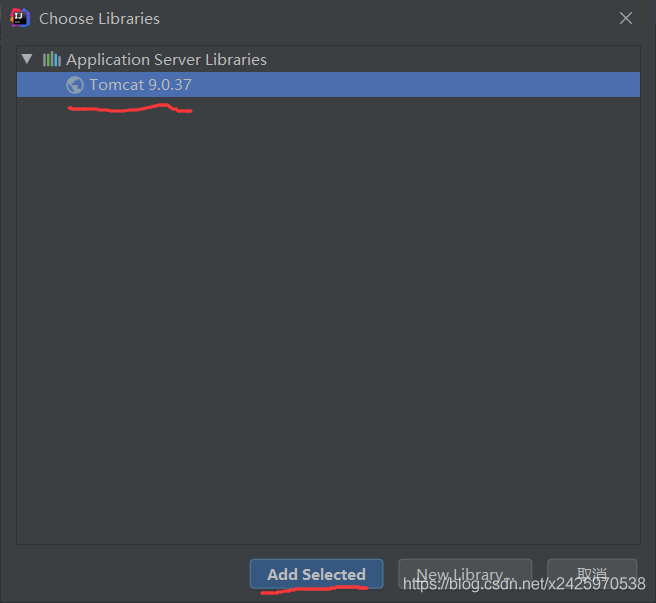
完成後點選應用,就可以了。
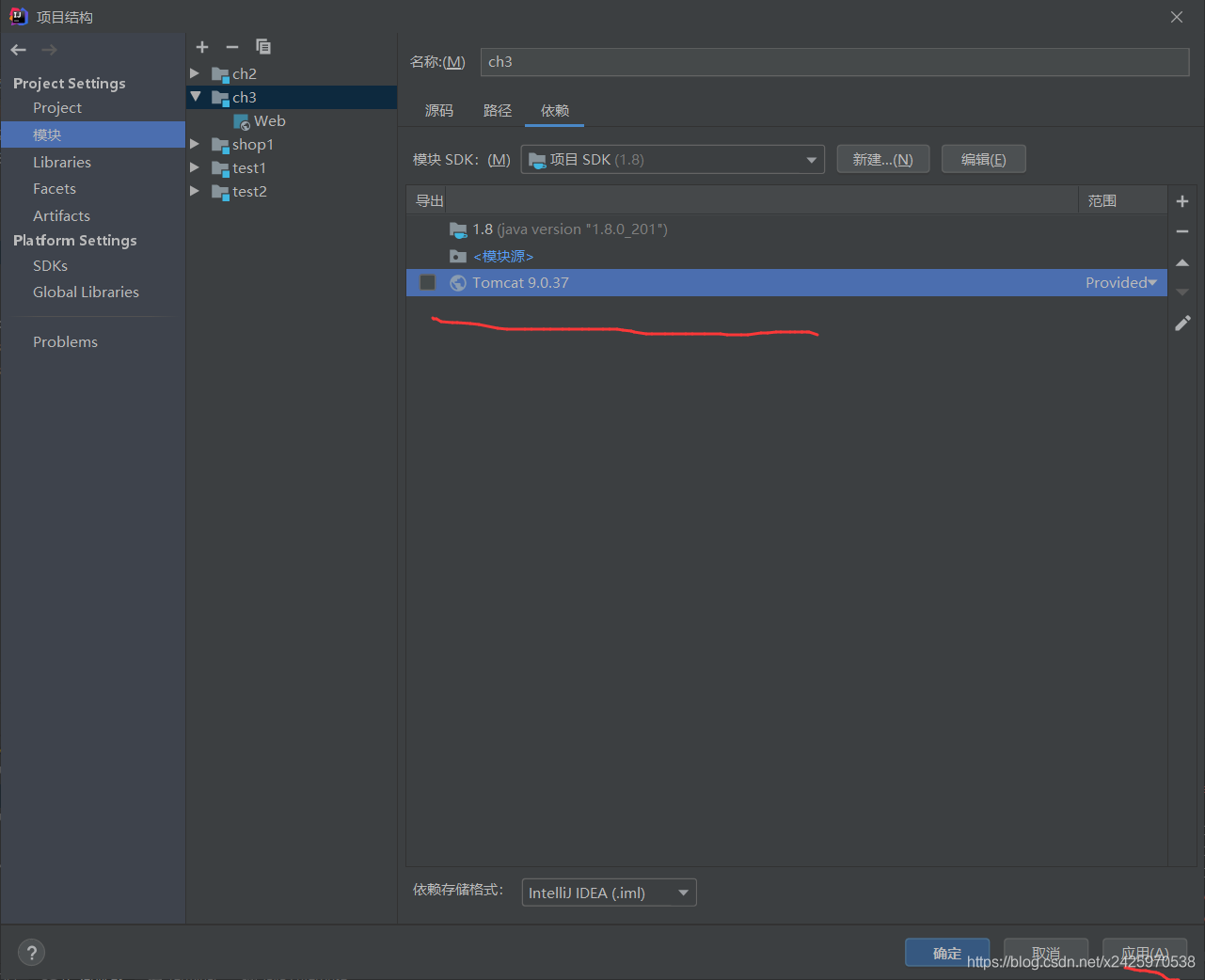
如下圖,函數就沒有報錯啦。